Sådan trækker du penge fra Binomo til min e-wallet (Payfix, Webmoney WMZ, Tpaga, Perfect Money, ADV cash, PayTM, Globe Pay, AstroPay, Jeton Wallet)
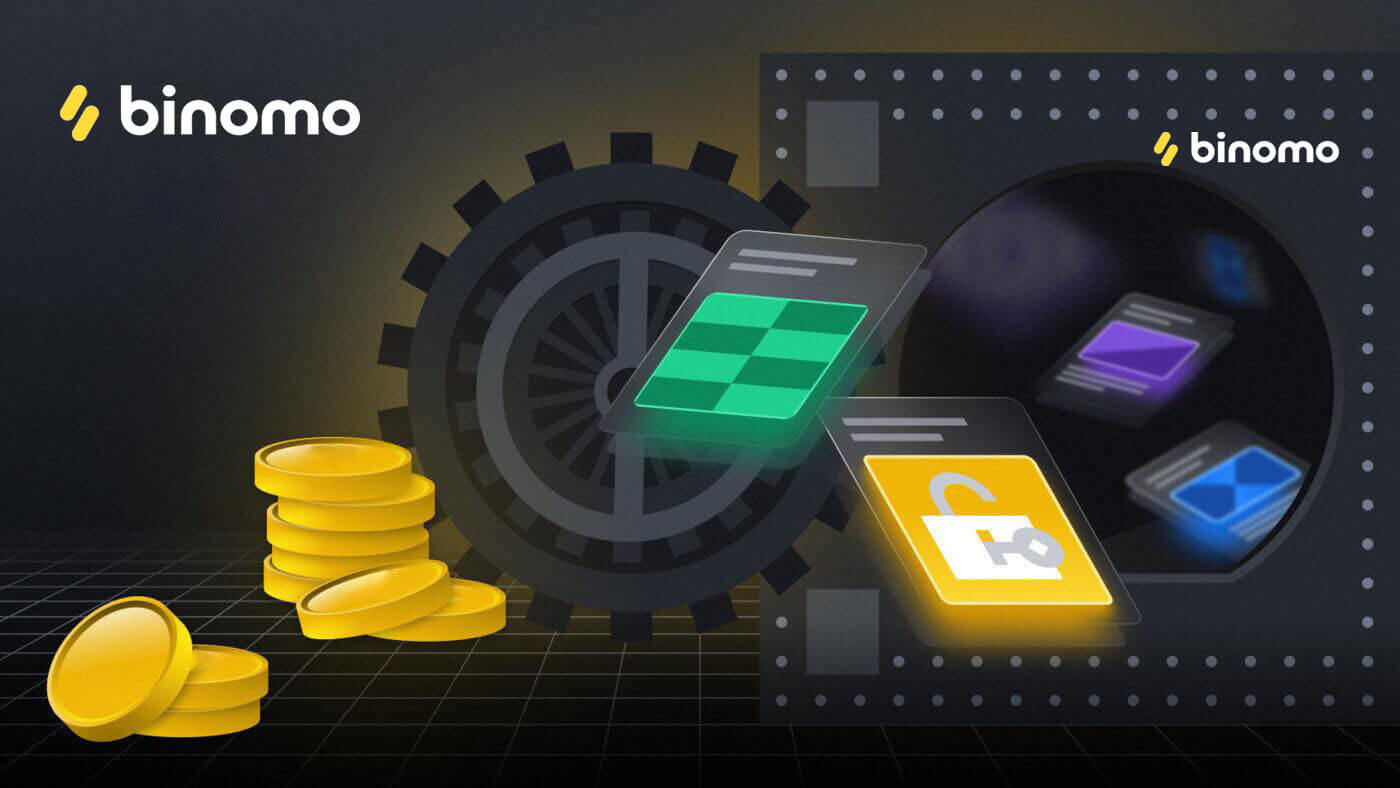
Hvordan hæver jeg penge til en elektronisk tegnebog?
Udbetalinger til e-wallets er tilgængelige for alle handlende, der har foretaget en indbetaling.
For at hæve penge til din tegnebog, skal du følge disse trin:
1. Gå til hævningen i sektionen "Kasse".
I webversionen: Klik på dit profilbillede i øverste højre hjørne af skærmen og vælg fanen "Kasse" i menuen.

Klik derefter på fanen "Udtræk penge".
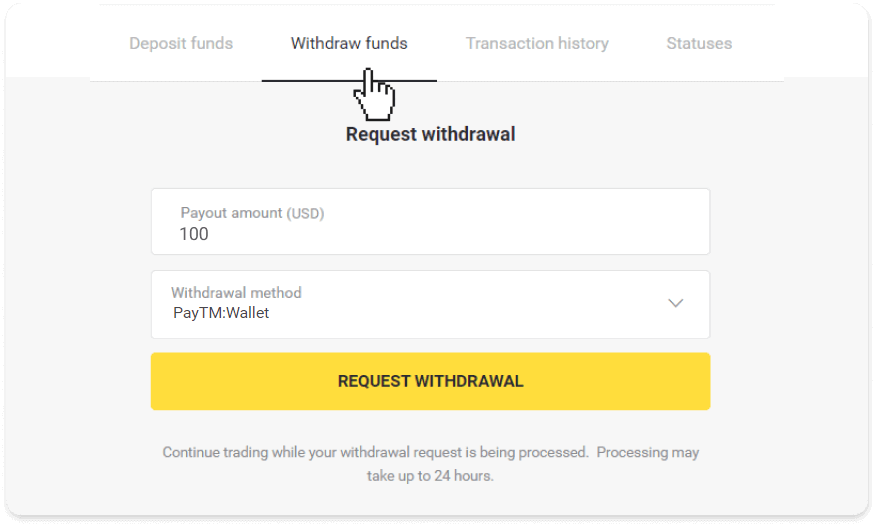
I mobilappen: Åbn en venstre sidemenu, vælg sektionen "Saldo", og tryk på knappen "Udtræk".
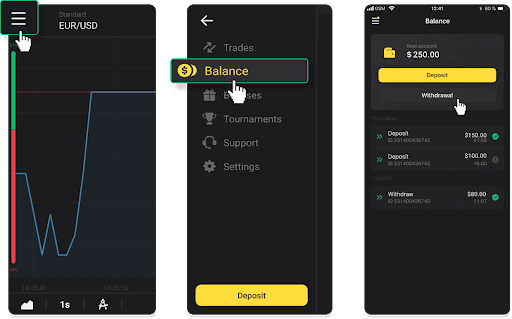
2. Indtast udbetalingsbeløbet, og vælg den pung, som du vil hæve penge til. Bemærk venligst, at du kun kan hæve penge til de tegnebøger, du allerede har foretaget en indbetaling med. Klik på "Anmod om udbetaling".
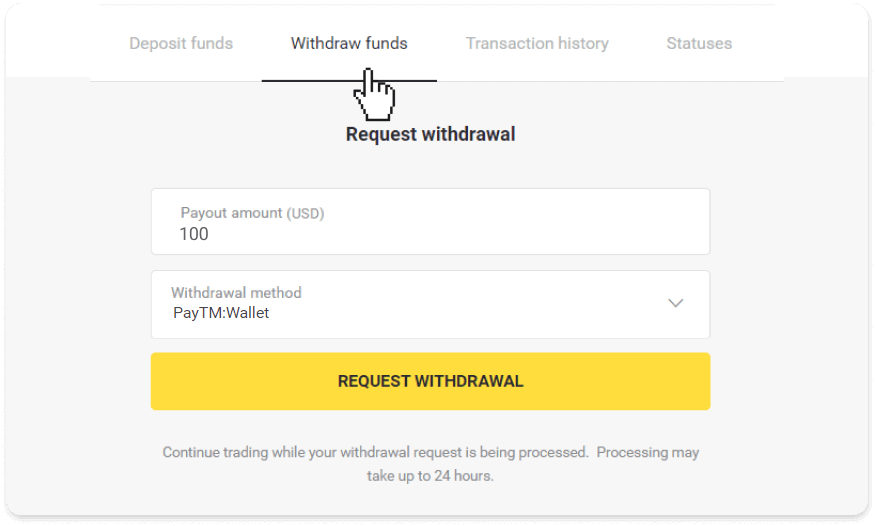
3. Din anmodning er bekræftet! Du kan fortsætte med at handle, mens vi behandler din udbetaling.
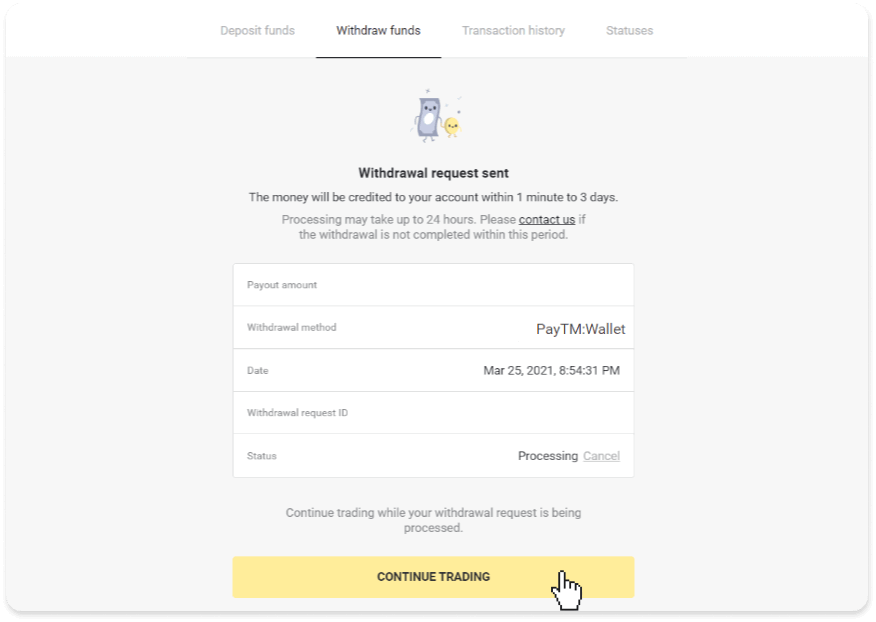
4. Du kan altid spore status for din udbetaling i "Kasse"-sektionen, "Transaktionshistorik"-fanen ("Saldo"-sektionen for mobilappbrugere).
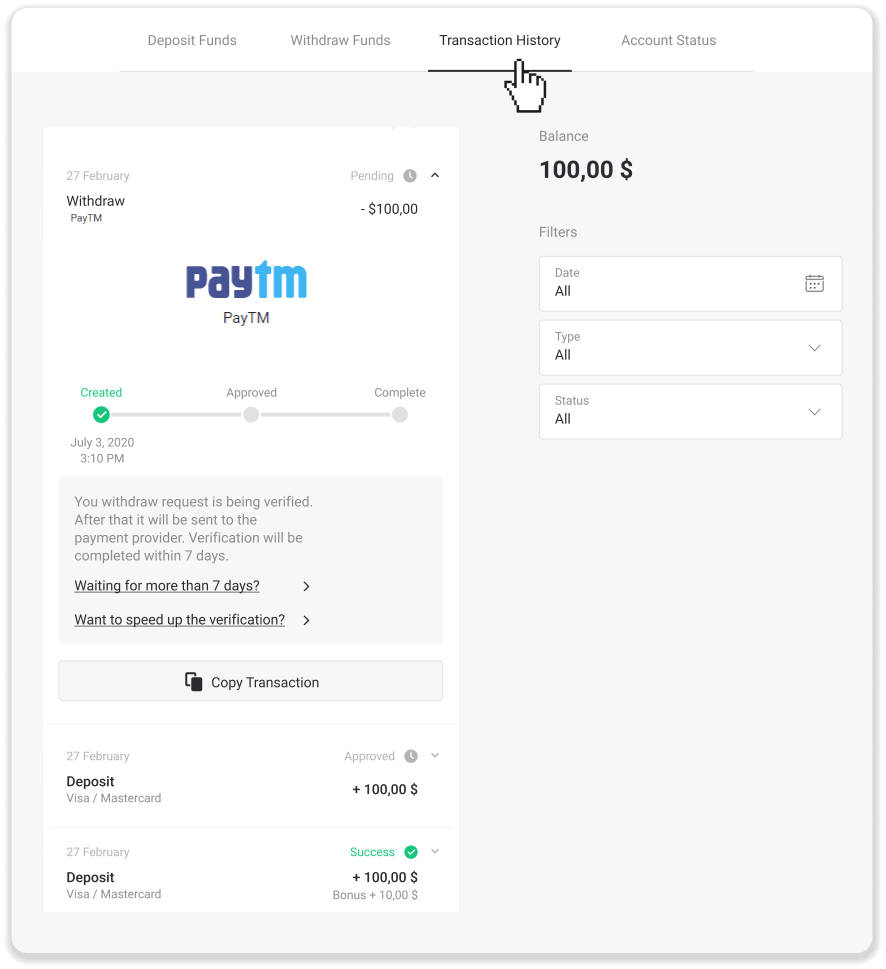
Bemærk . Det tager normalt betalingsudbydere op til 1 time at kreditere penge til en elektronisk. I sjældne tilfælde kan denne periode dog blive forlænget med op til 3 dage på grund af nationale helligdage, din banks politik osv.
Hvis du venter længere end 3 dage, bedes du kontakte os i live chatten eller skrive til support@binomo .com Vi hjælper dig med at spore din udbetaling.
Jeton Wallet (Tyrkiet)
1. Gå til udbetalingen i sektionen "Kasse".I webversionen: Klik på dit profilbillede i øverste højre hjørne af skærmen og vælg fanen "Kasse" i menuen.
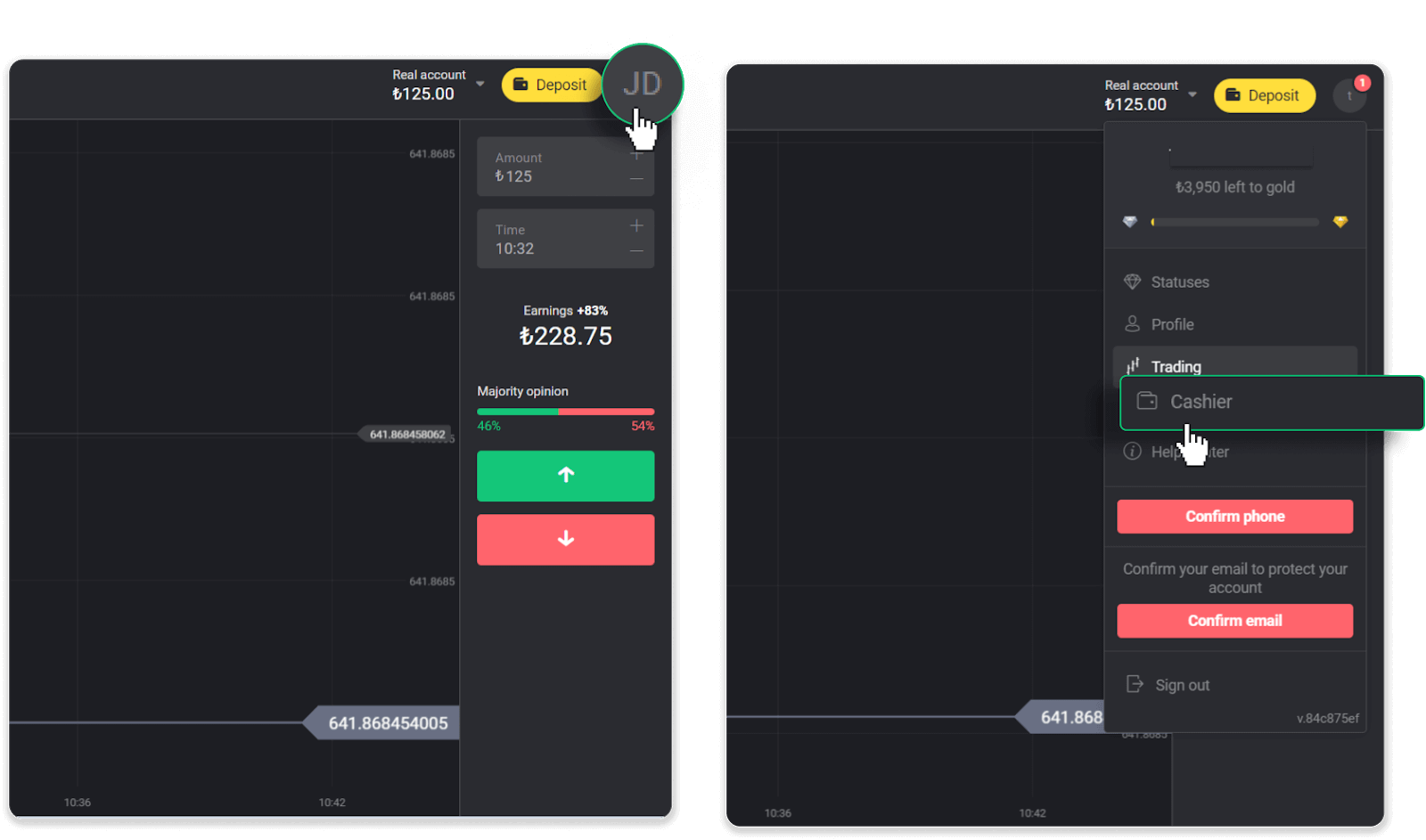
Klik derefter på fanen "Udtræk penge".
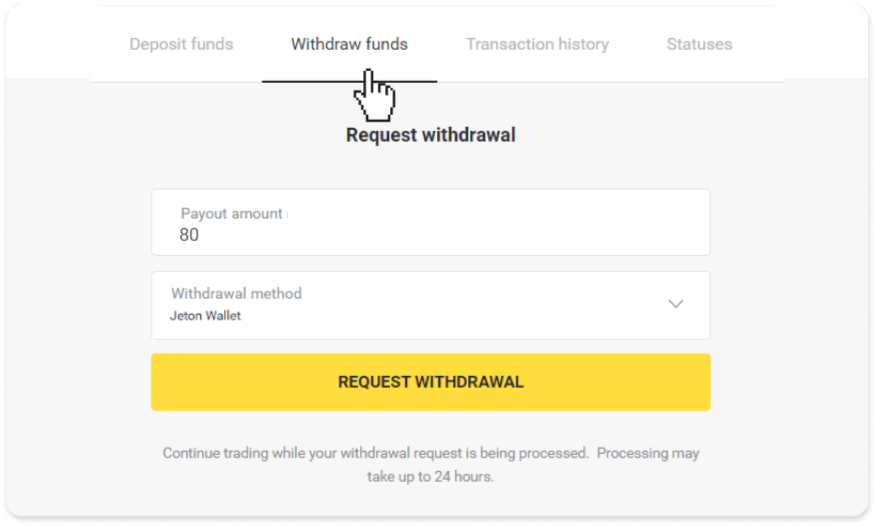
I mobilappen: Åbn en venstre sidemenu, vælg sektionen "Saldo", og tryk på knappen "Udtræk".
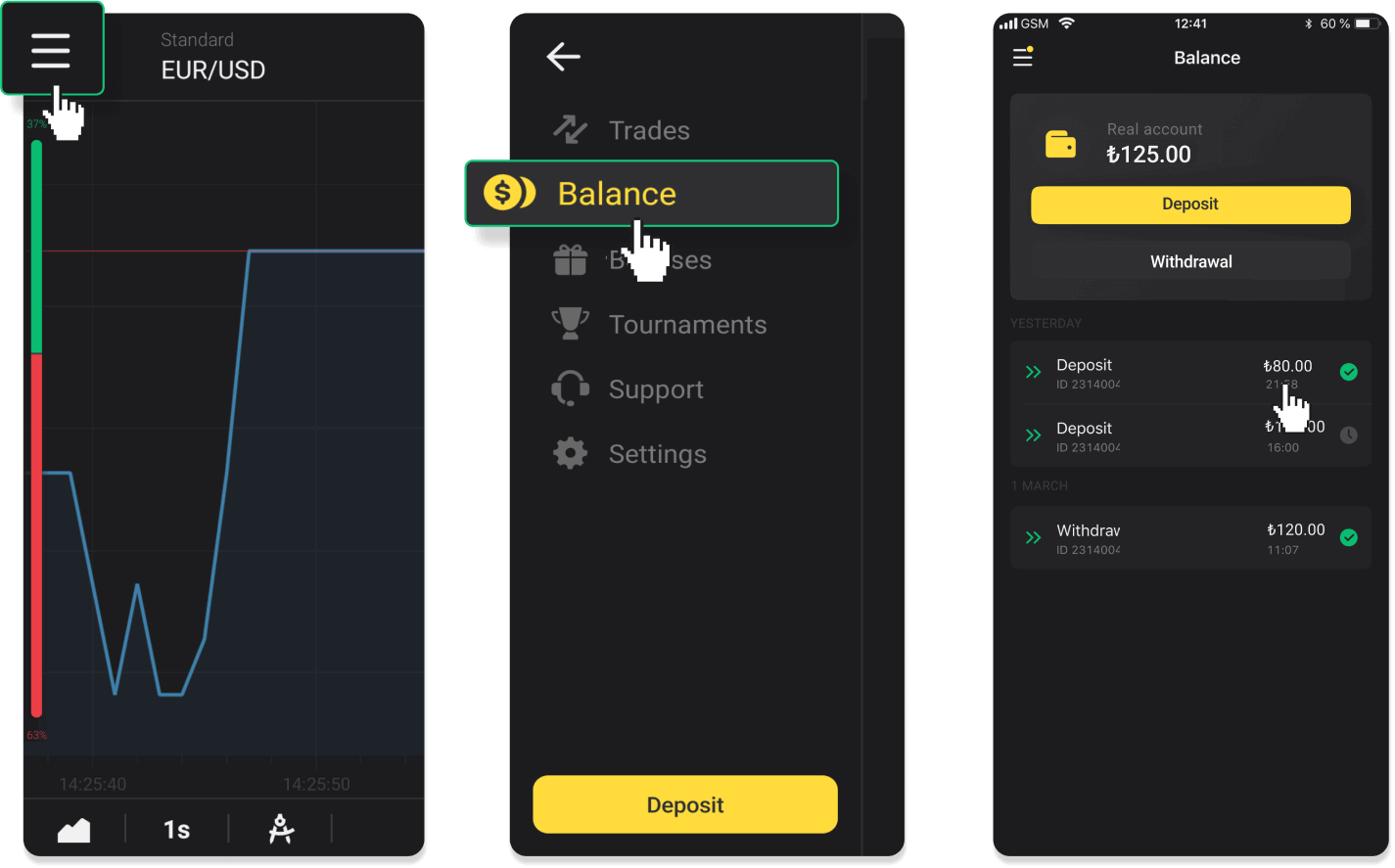
2. Indtast udbetalingsbeløbet og vælg "Jeton Wallet" som din udbetalingsmetode. Bemærk venligst, at du kun kan hæve penge til de tegnebøger, du allerede har foretaget en indbetaling med. Klik på "Anmod om udbetaling".
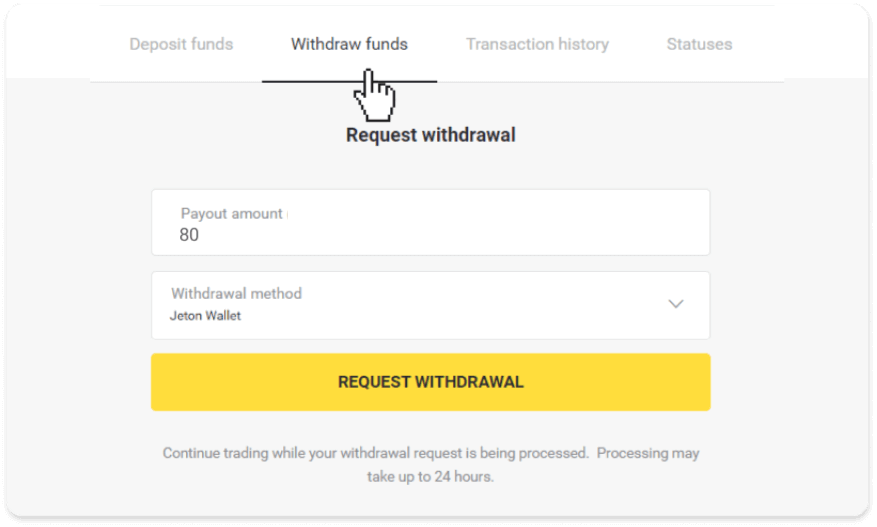
3. Din anmodning er bekræftet! Du kan fortsætte med at handle, mens vi behandler din udbetaling.
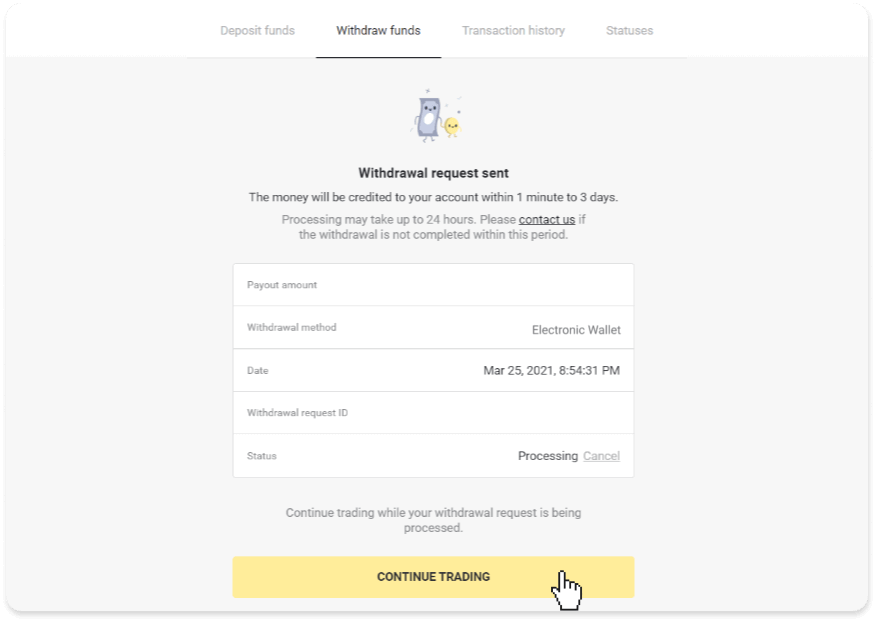
4. Du kan altid spore status for din udbetaling i "Kasse"-sektionen, "Transaktionshistorik"-fanen ("Saldo"-sektionen for mobilappbrugere).
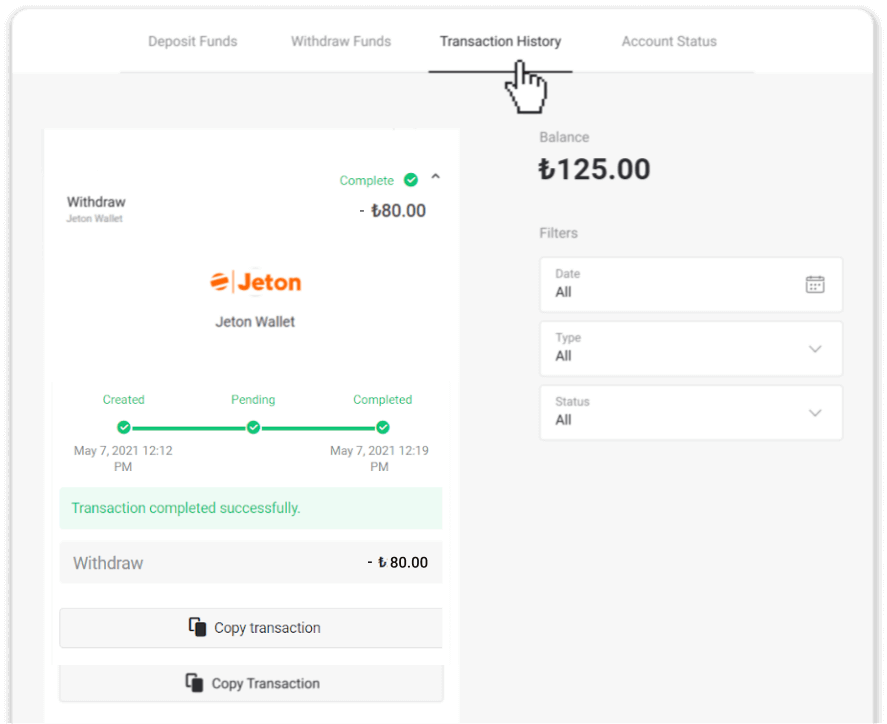
Bemærk . Det tager normalt betalingsudbydere op til 1 time at kreditere penge til din e-wallet. I sjældne tilfælde kan denne periode forlænges til 7 hverdage på grund af nationale helligdage, din betalingsudbyders politik osv.
Payfix (Tyrkiet)
1. Gå til udbetalinger i sektionen "Kasse". Klik på dit profilbillede i øverste højre hjørne af skærmen og vælg fanen "Kasse" i menuen.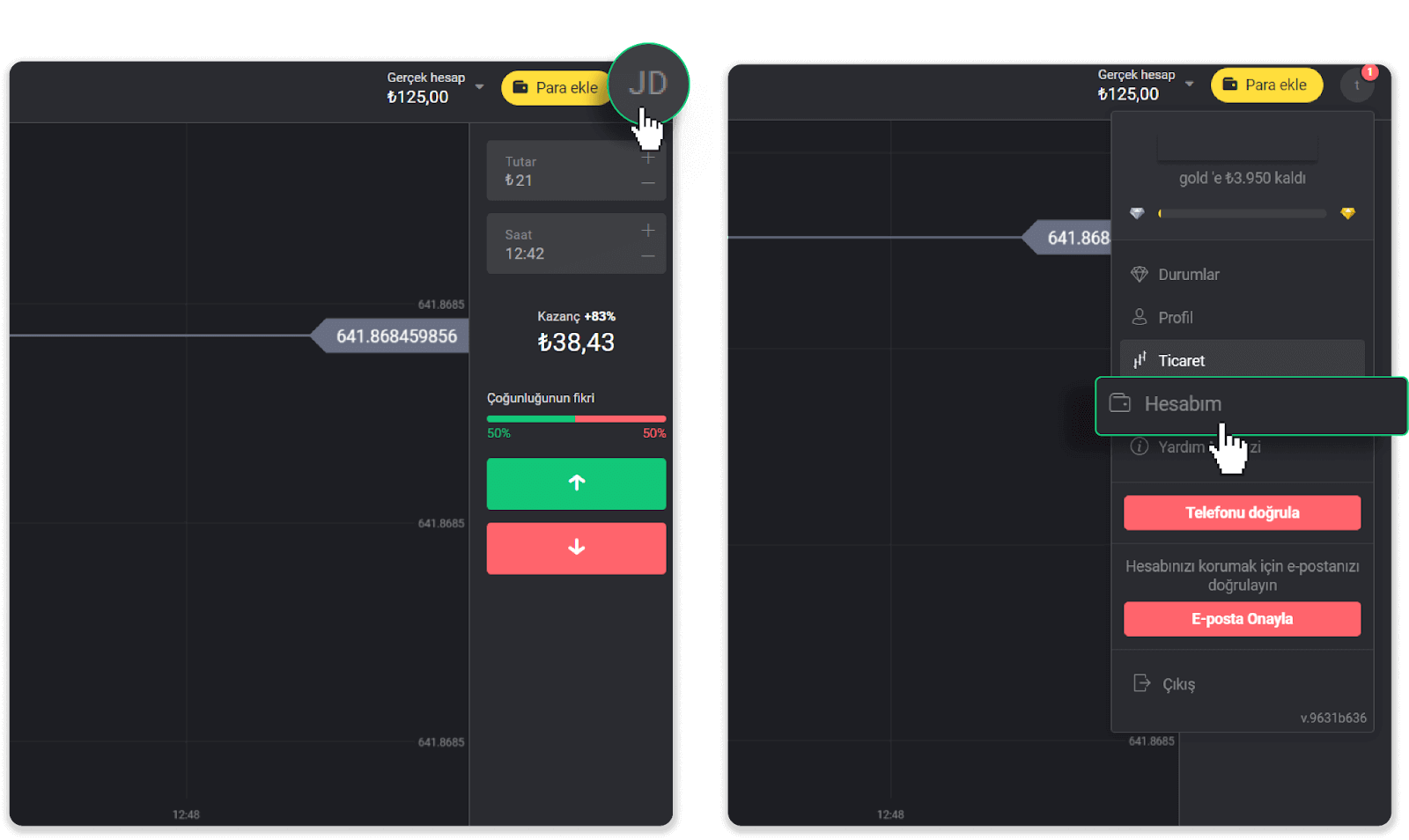
2. Klik på fanen "Udtræk midler". Indtast udbetalingsbeløbet og vælg Payfix wallet som din udbetalingsmetode. Indtast dit Payfix-konto-id, dit for- og efternavn, og klik på "Anmod om udbetaling".
Bemærk . Du kan kun hæve penge til de tegnebøger, du allerede har foretaget en indbetaling med.
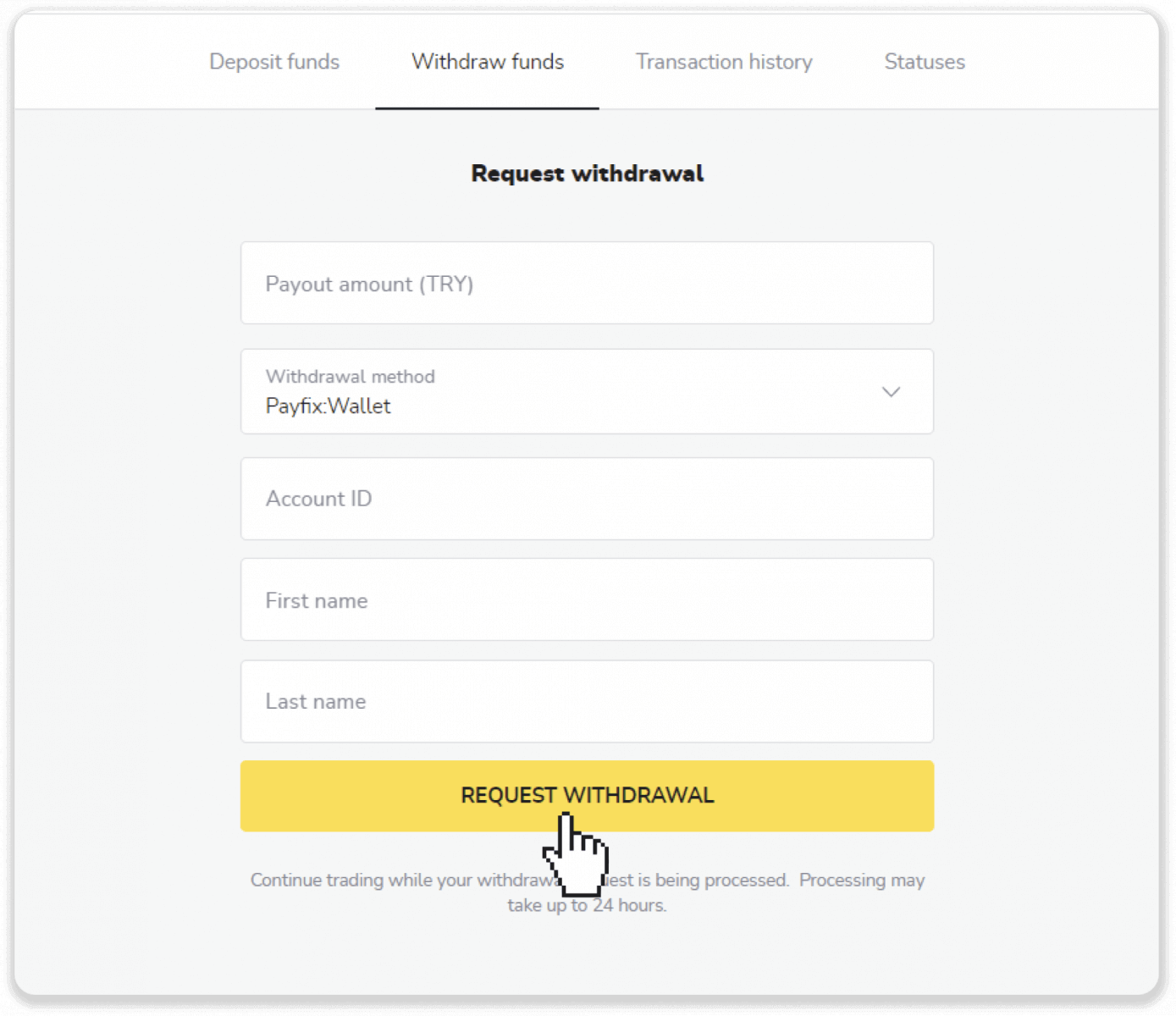
3. Din anmodning bliver verificeret! Du kan fortsætte med at handle, mens vi behandler din hævning og spore status for din hævning i sektionen "Kasse", fanen "Transaktionshistorik" (sektionen "Saldo" for mobilappbrugere).
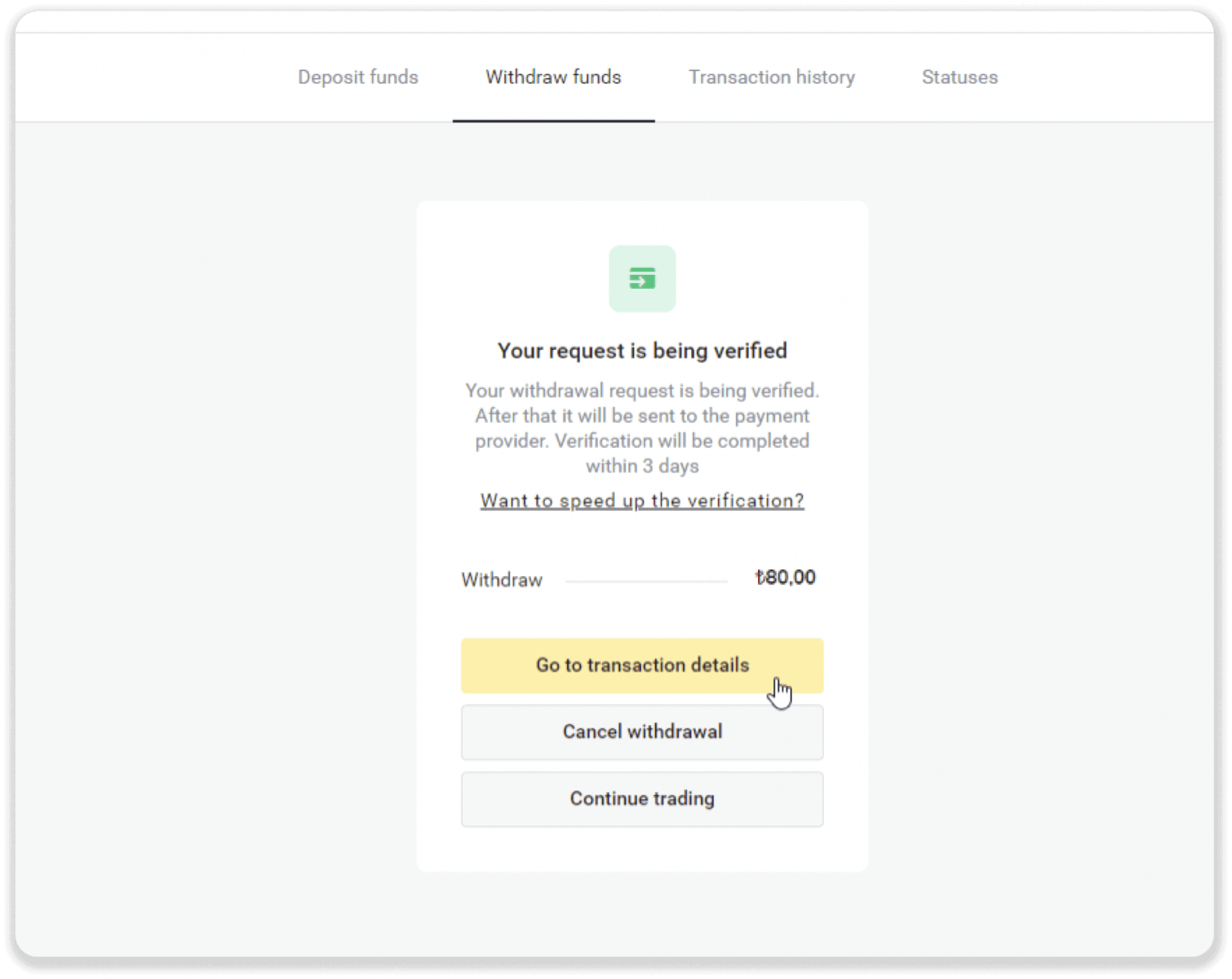
4. Når din hævning på Binomo er gennemført, kan du hæve penge fra Payfix til din bankkonto. Log ind på din Payfix-konto og klik på "Udtræk penge" i menuen.
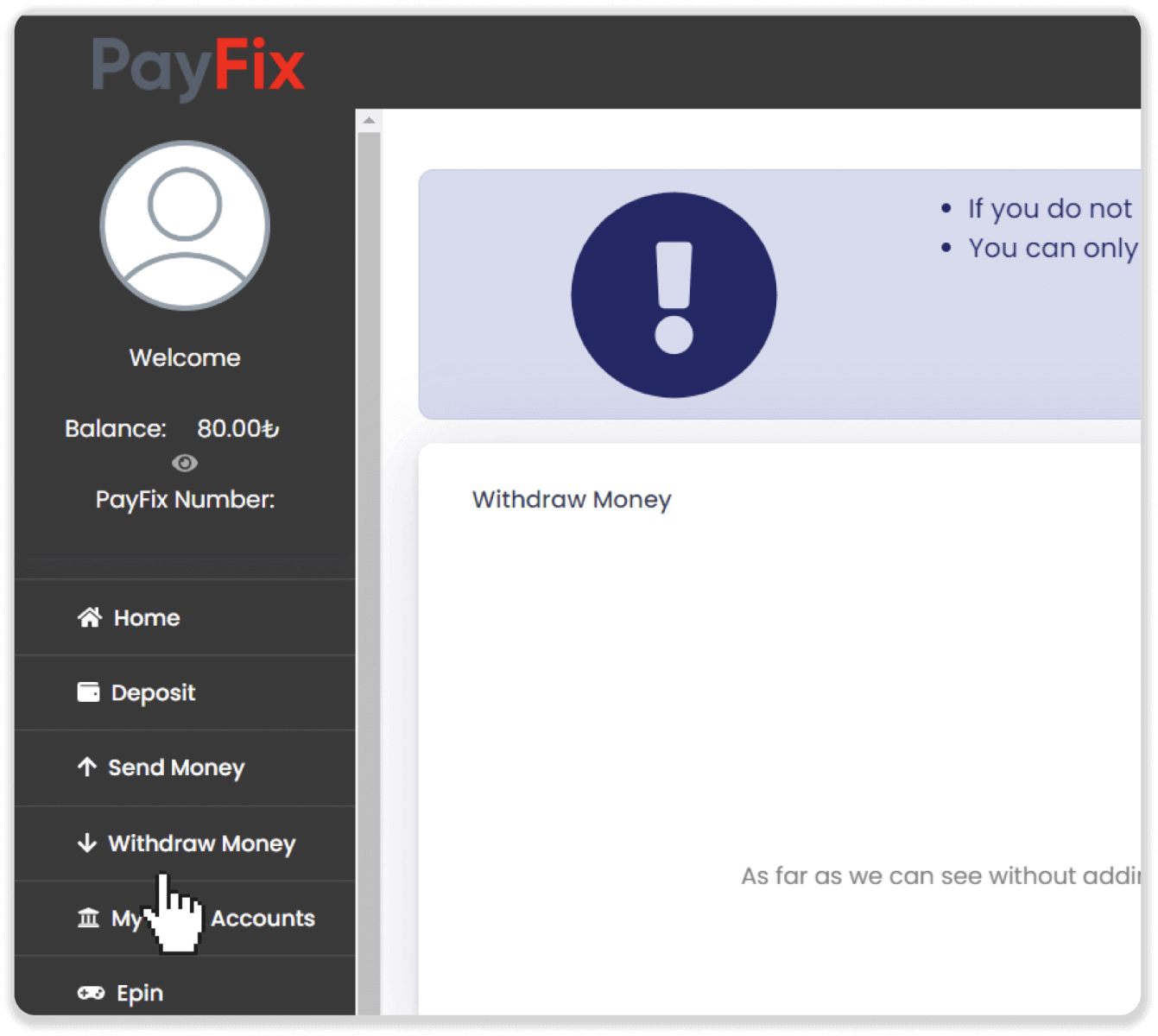
5. Tilføj bankkontooplysninger, og klik på "Opret konto".
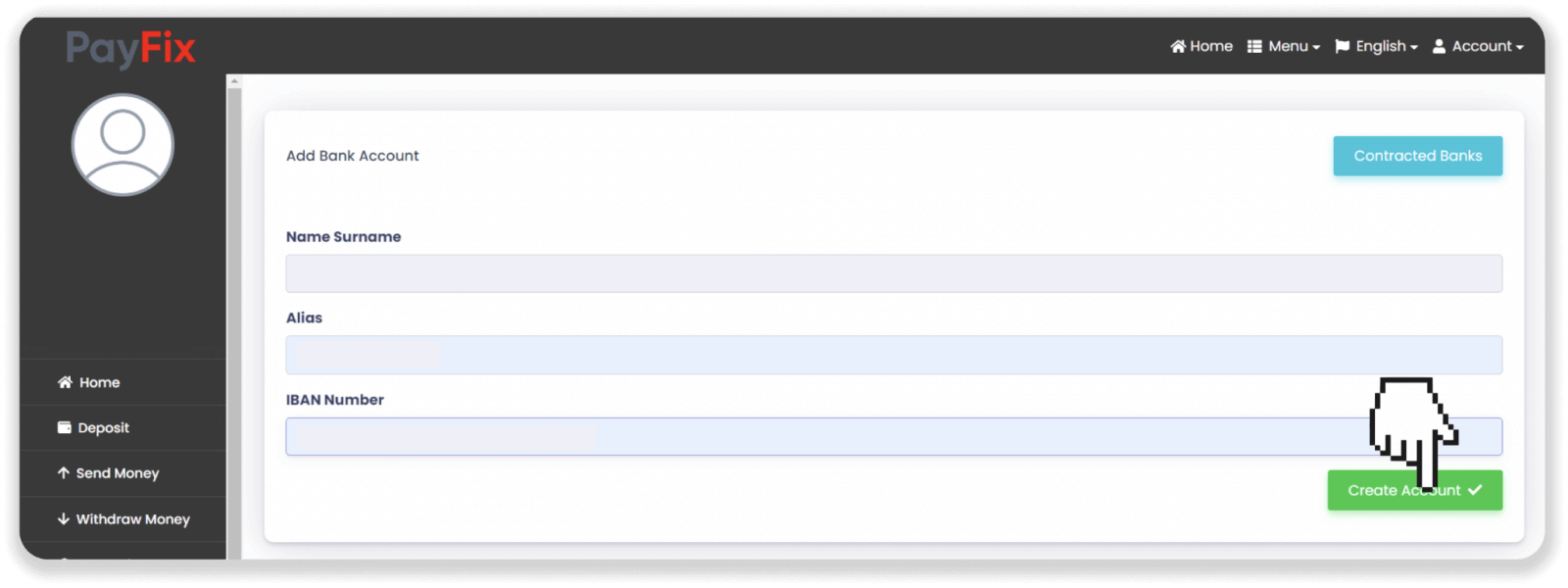
6. Indtast det beløb, du vil hæve, og klik på "Udbetal penge".

7. Indtast den SMS-bekræftelseskode, der er sendt til din telefon, og klik på "Udtræk penge". Pengene vil blive overført til din bankkonto.

Bemærk . Det tager normalt betalingsudbydere op til 1 time at kreditere penge til din e-wallet. I sjældne tilfælde kan denne periode forlænges til 7 hverdage på grund af nationale helligdage, din betalingsudbyders politik osv.
Webmoney WMZ
Følg disse trin for at hæve penge til din Webmoney-konto:1. Klik på dit profilbillede og vælg fanen "Kasse" i menuen.
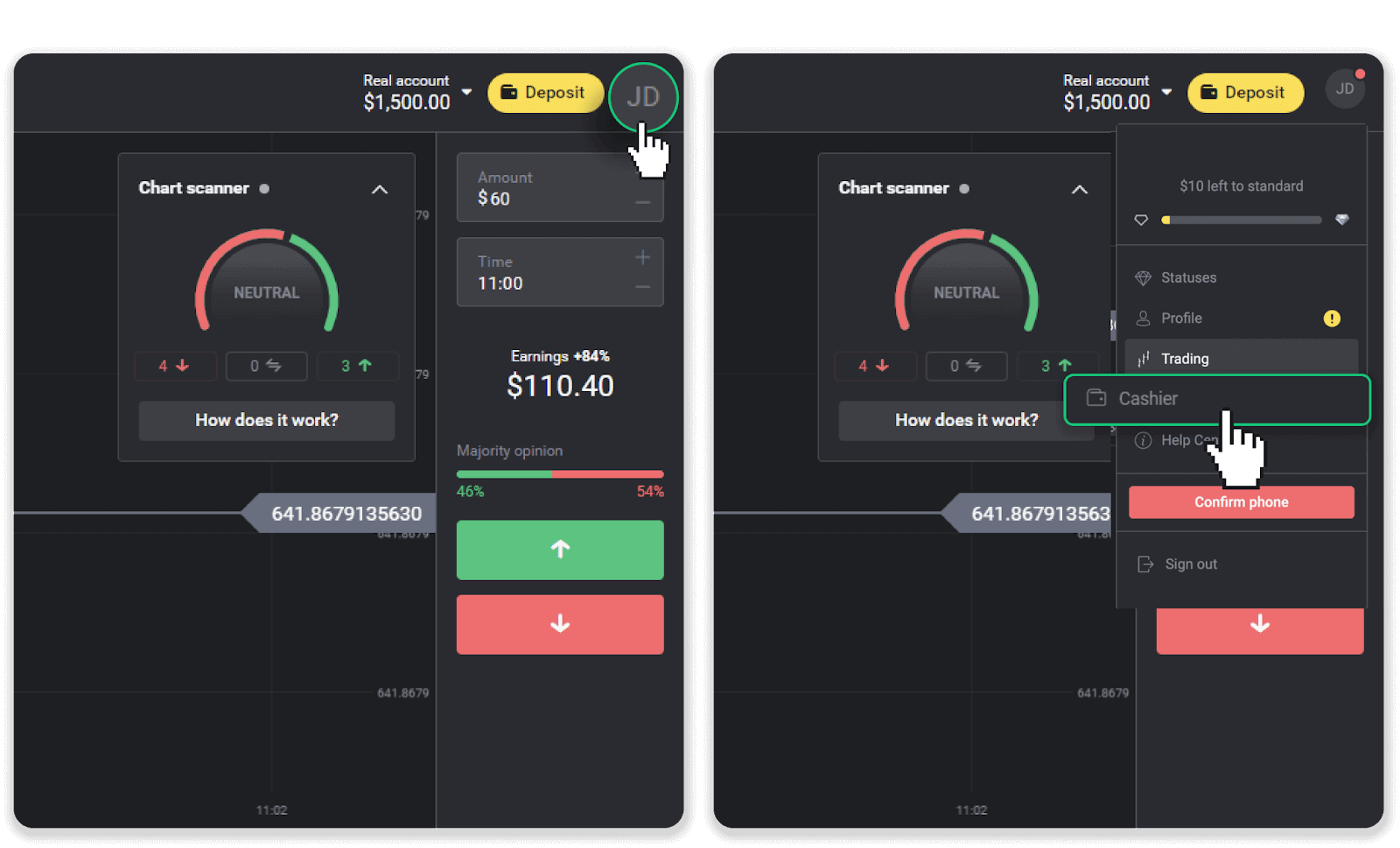
2. Klik på fanen "Udtræk midler" og angiv beløbet for udbetaling. Vælg Webmoney betalingsmetode (den vil være tilgængelig, hvis du allerede har brugt denne metode til indbetaling). Klik på "Anmod om udbetaling".
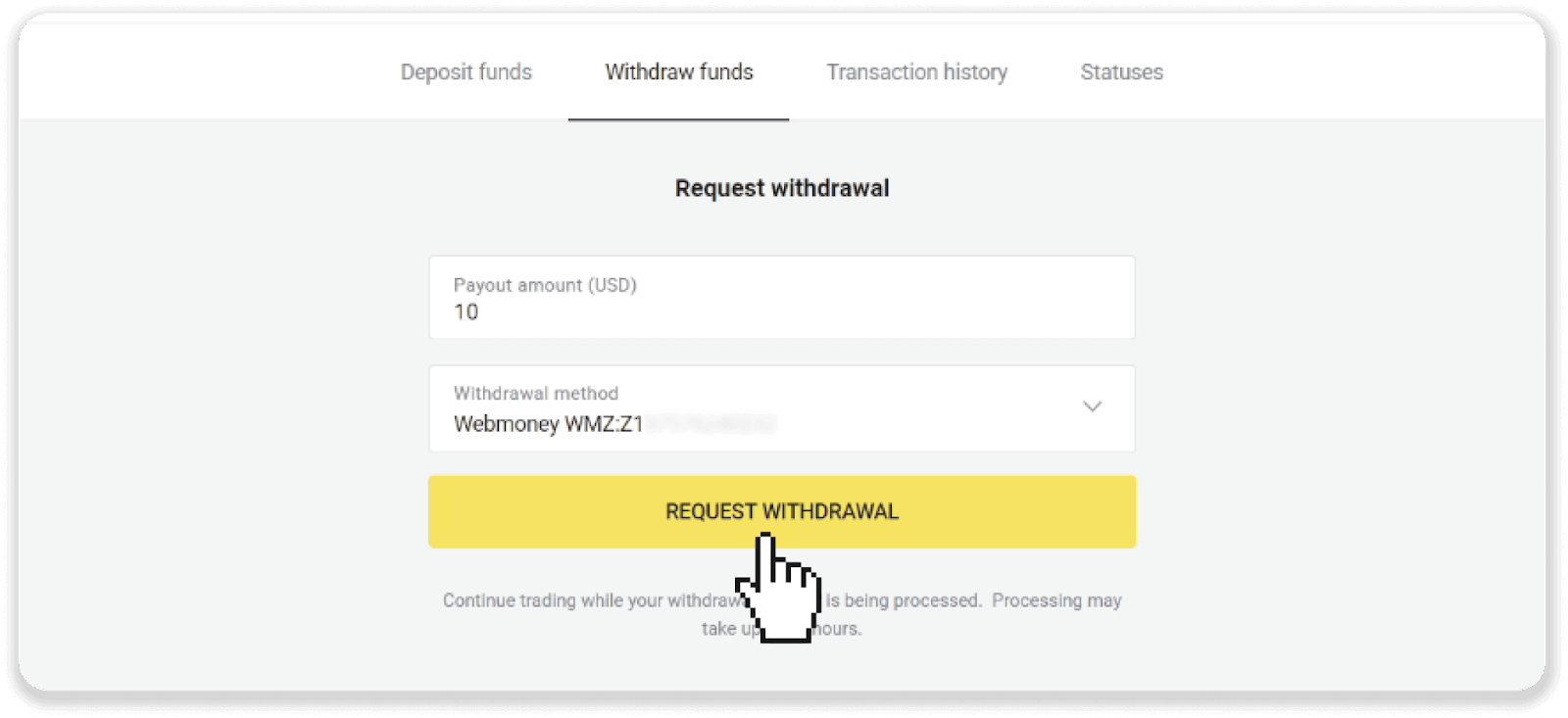
3. Din anmodning er bekræftet! Du kan fortsætte med at handle, mens vi behandler din udbetaling. Du kan spore status for din udbetaling på fanen "Transaktionshistorik".
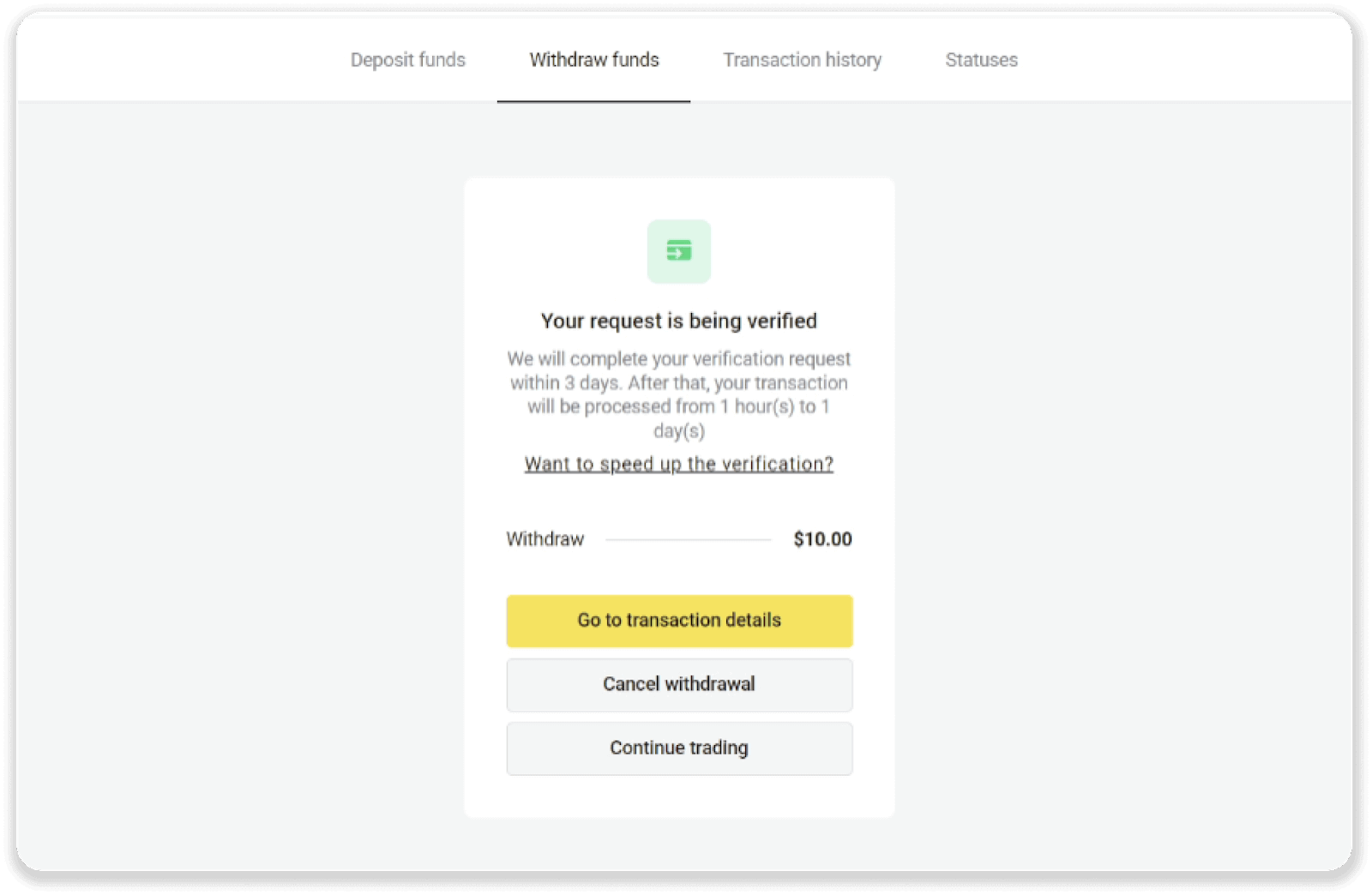
4. Når din udbetaling er gennemført, vil dine penge blive krediteret din Webmoney-konto.
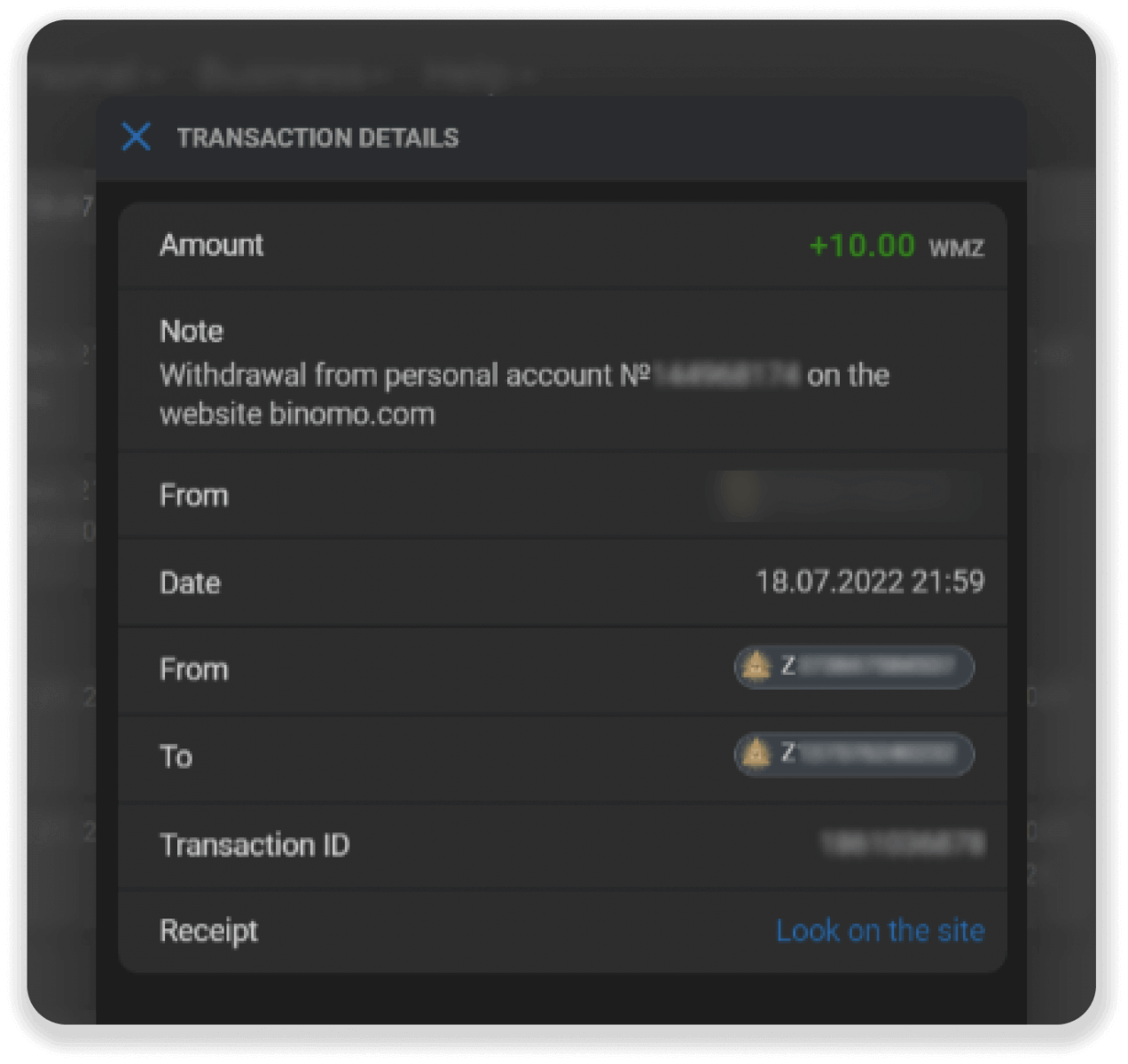
Bemærk. Det tager normalt betalingsudbydere fra 1 til 3 hverdage at kreditere penge til din bankkonto. I sjældne tilfælde kan denne periode forlænges med op til 7 hverdage på grund af nationale helligdage, din banks politik osv.
Tpaga (Colombia)
1. Gå til udbetalingen i sektionen "Kasse". Klik på dit profilbillede i øverste højre hjørne af skærmen og vælg fanen "Kasse" i menuen.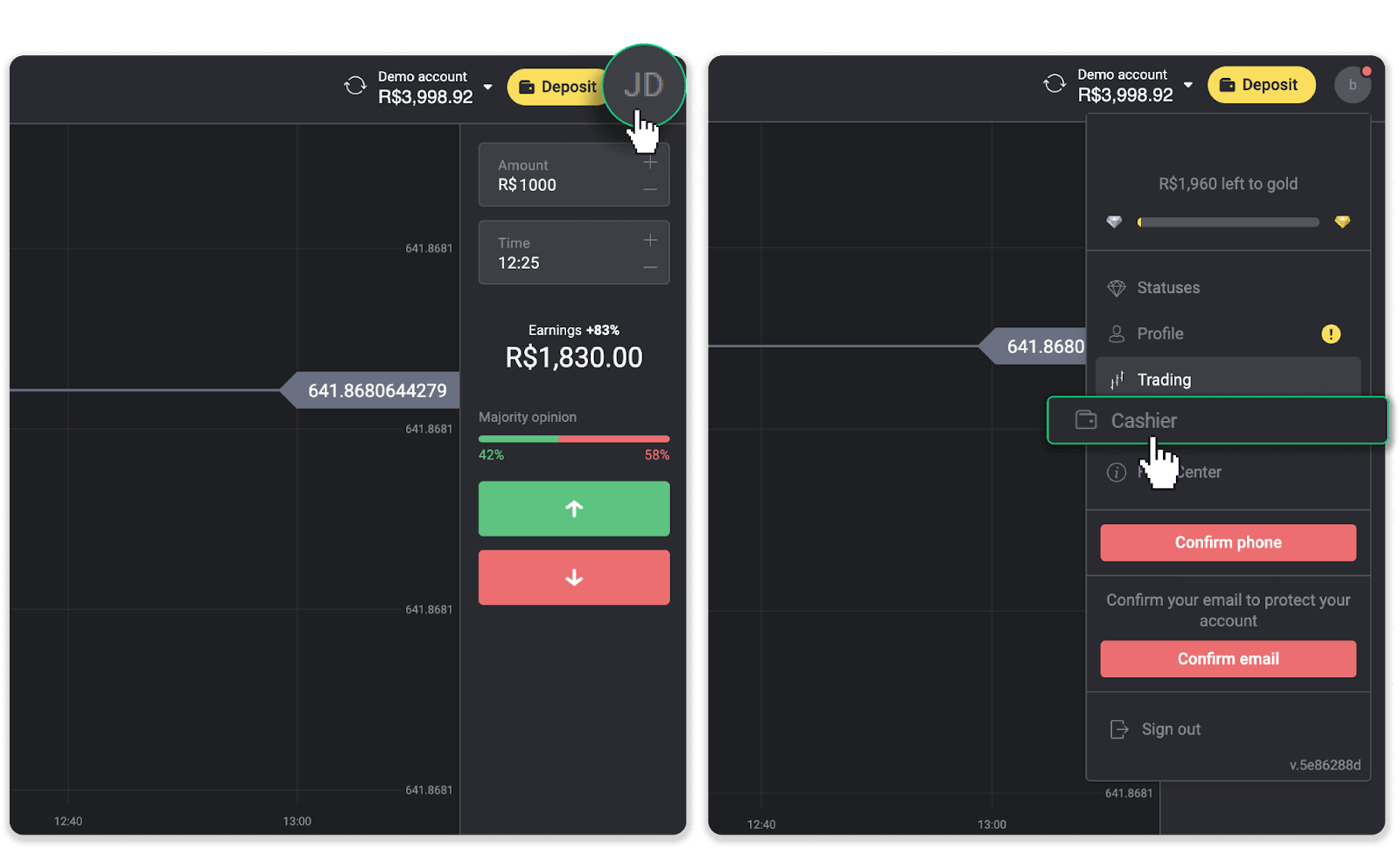
Klik derefter på fanen "Udtræk penge".
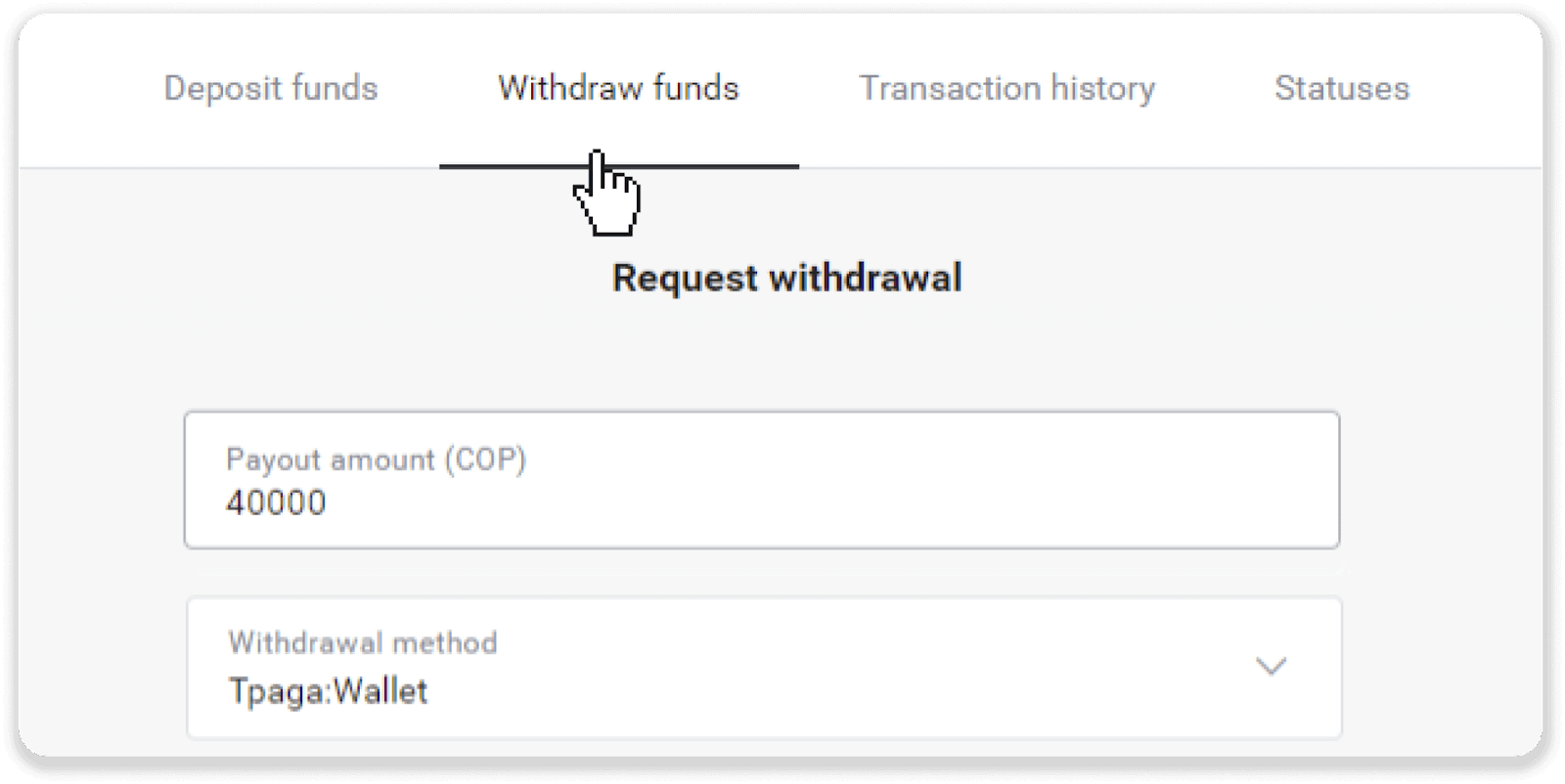
2. Indtast det beløb, du vil hæve, og vælg “Tpaga:Wallet” som udbetalingsmetode. Indtast dit telefonnummer og klik på "Anmod om udbetaling".
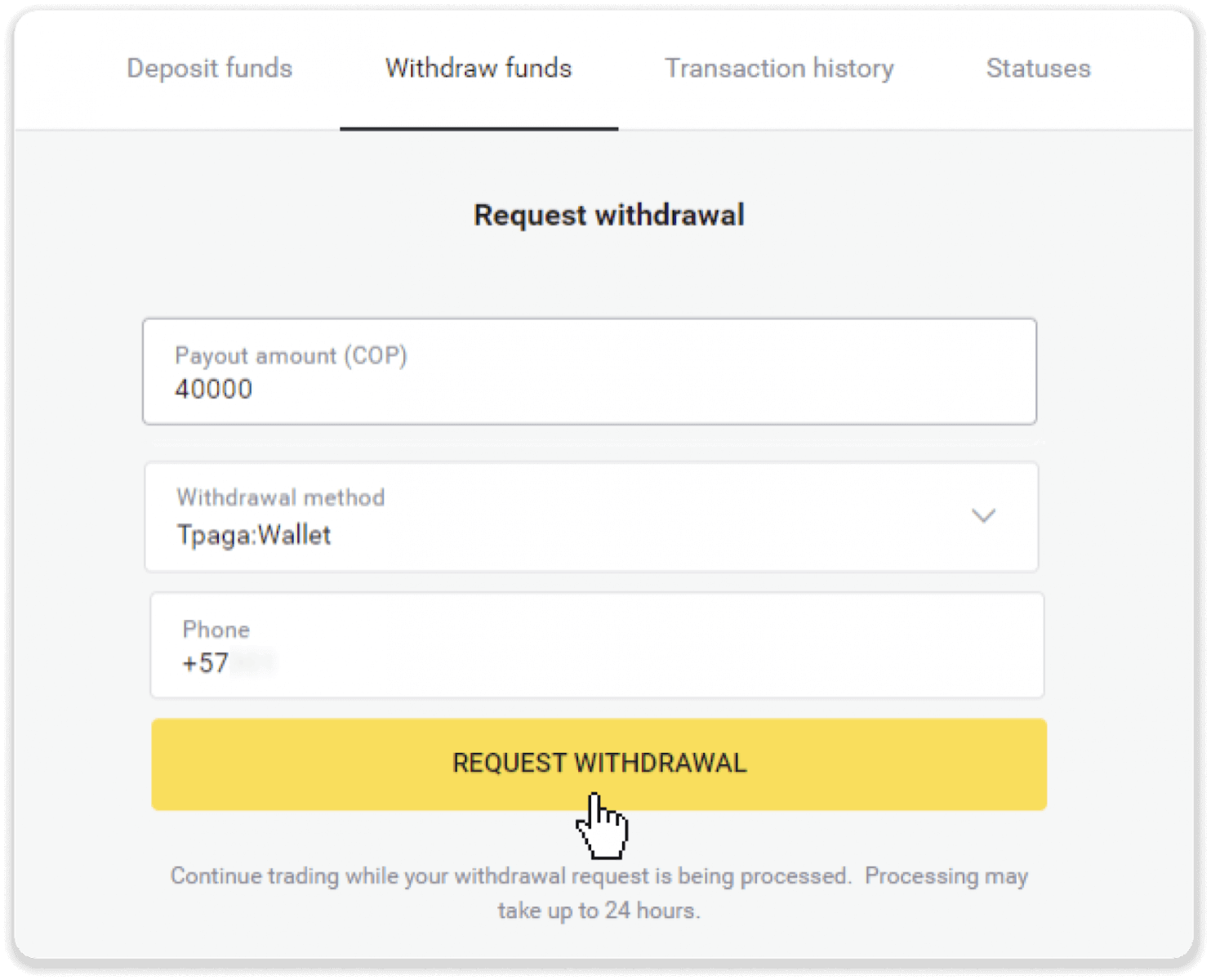
3. Din anmodning er bekræftet!
Bemærk . Udbetalingsbeløbet forbliver på din saldo, mens vi bekræfter din anmodning. Sørg for at opbevare det sikkert, før det trækkes fra din saldo.
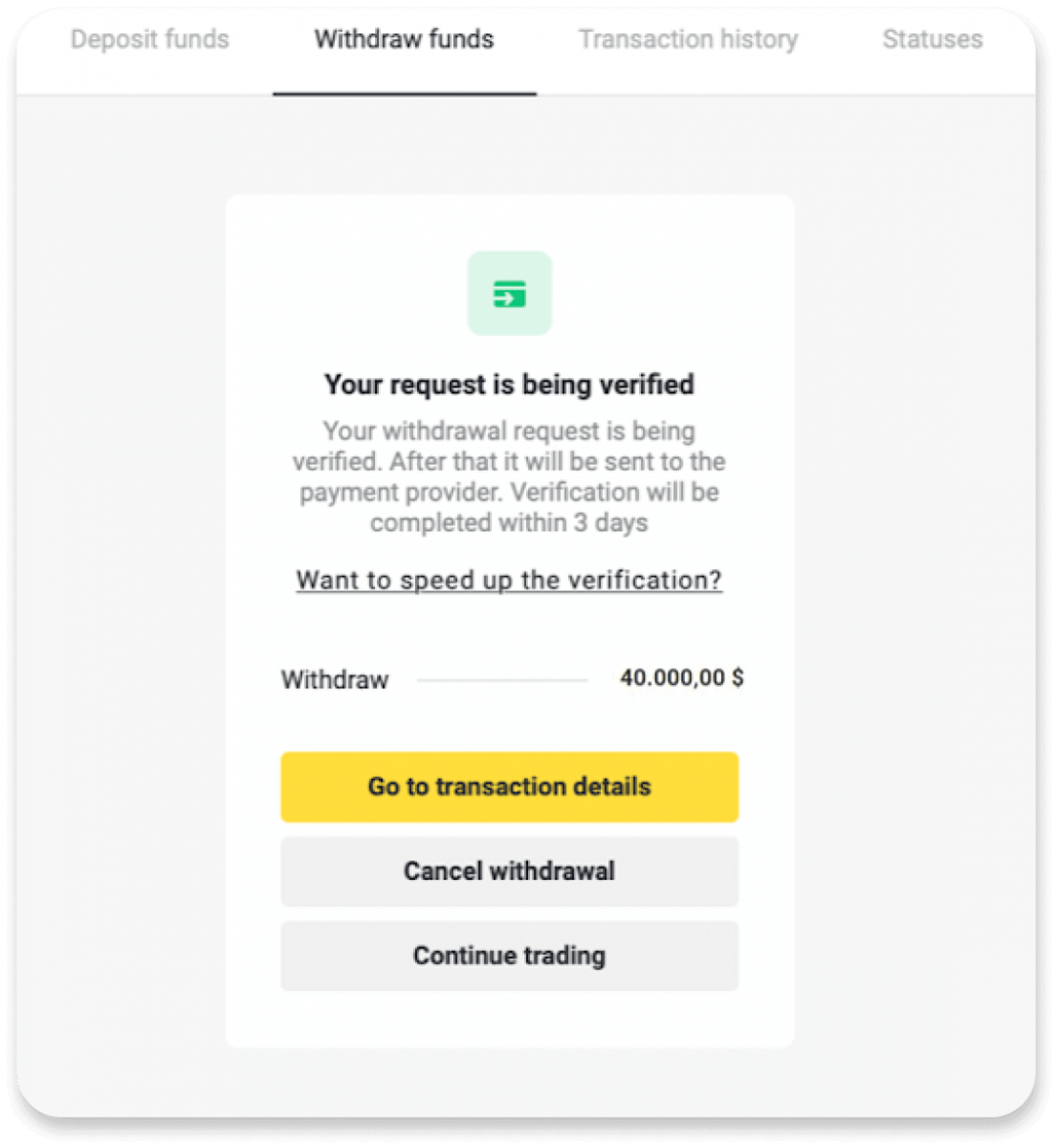
4. Du kan altid spore status for din udbetaling i sektionen "Kasse", fanen "Transaktionshistorik".
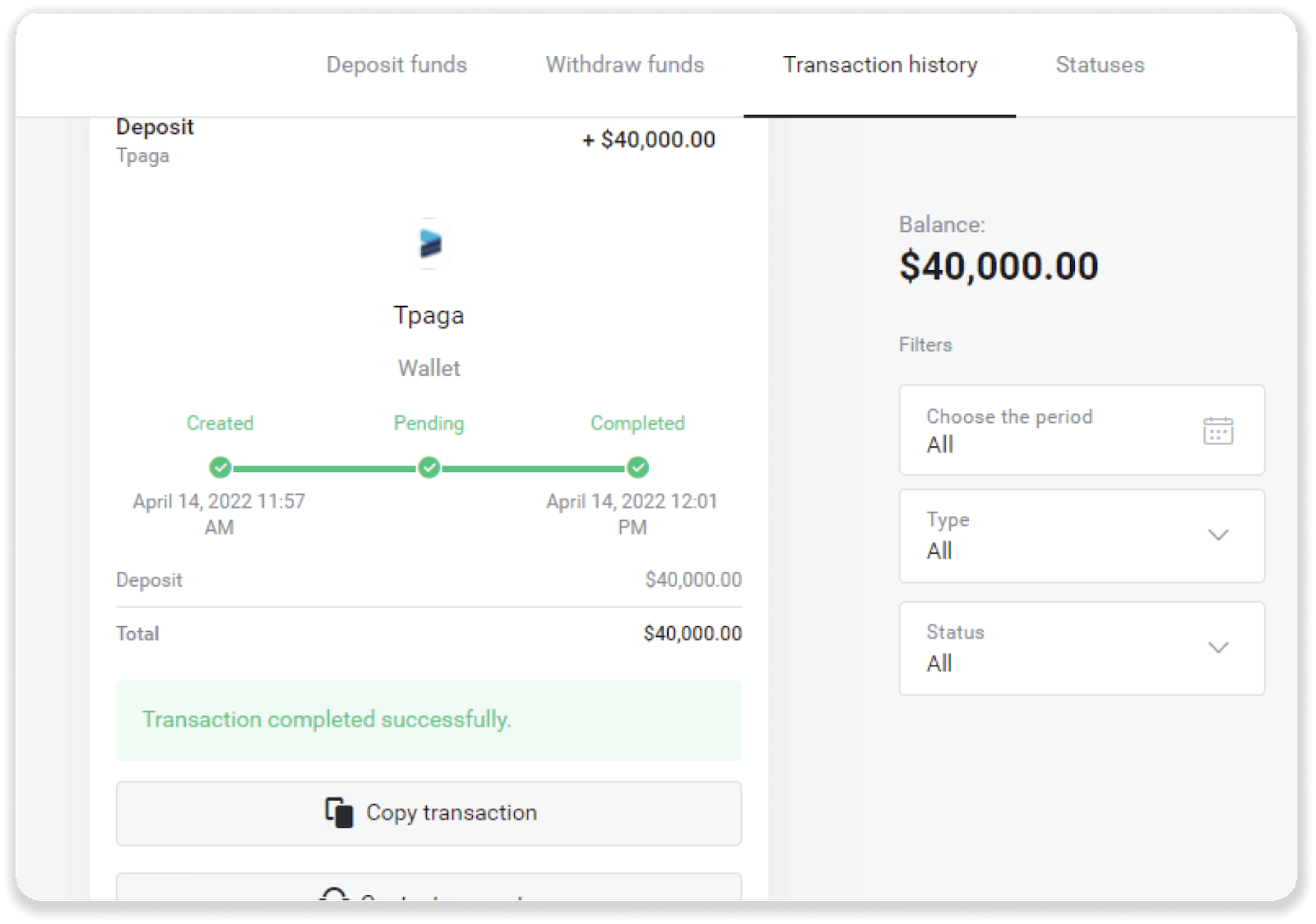
Bemærk. Det tager normalt betalingsudbydere fra 1 til 3 hverdage at kreditere penge til din betalingsmetode. I sjældne tilfælde kan denne periode forlænges med op til 7 hverdage på grund af nationale helligdage, din banks politik osv.
Perfekte penge (international)
1. Gå til udbetalingen i sektionen "Kasse".I webversionen: Klik på dit profilbillede i øverste højre hjørne af skærmen og vælg fanen "Kasse" i menuen.
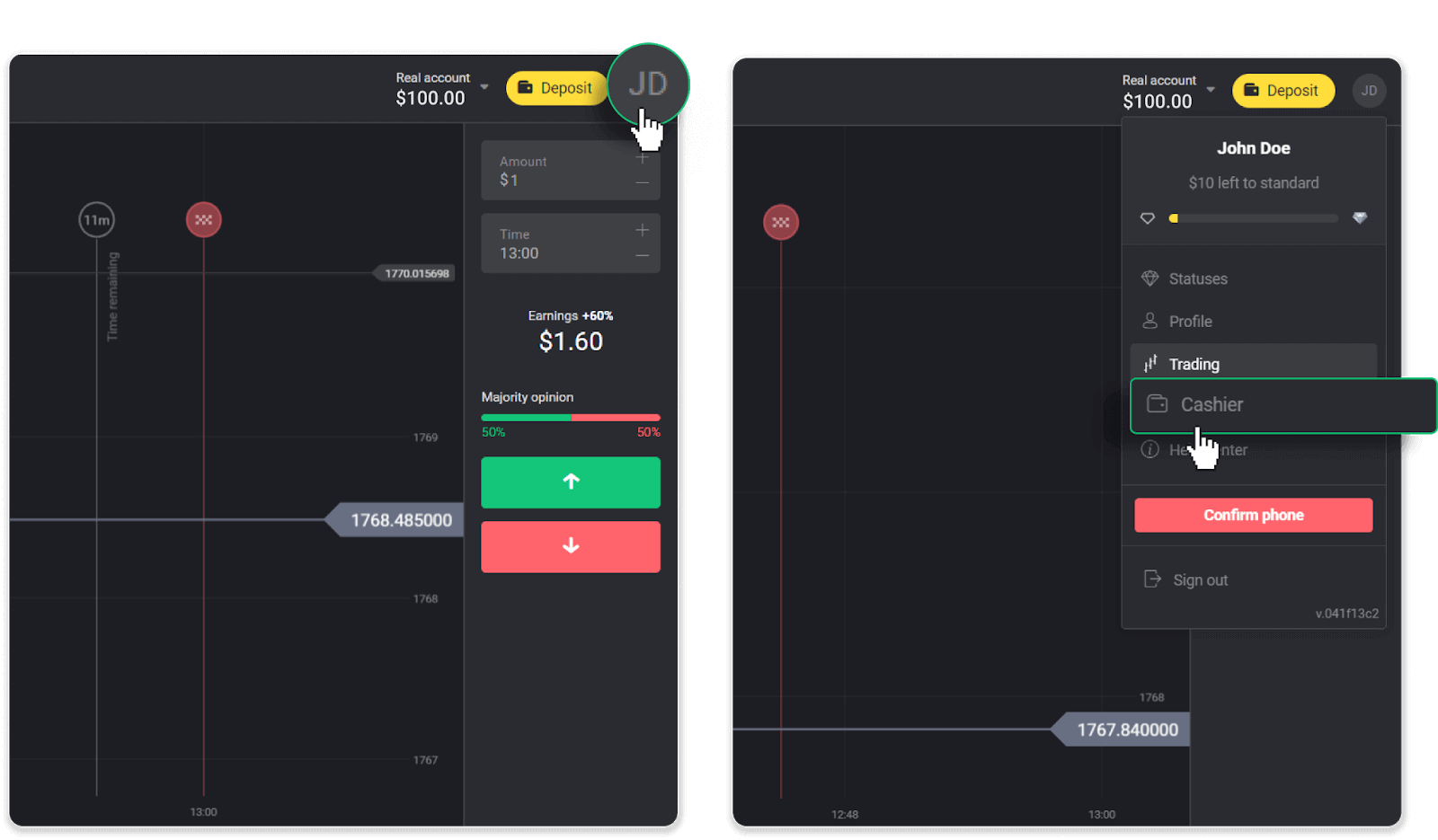
Klik derefter på fanen "Udtræk penge".
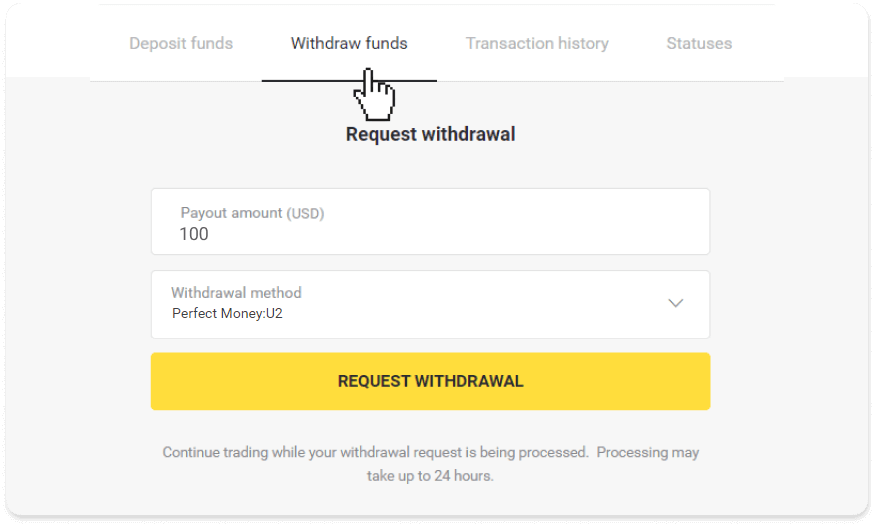
I mobilappen: Åbn en venstre sidemenu, vælg sektionen "Saldo", og tryk på knappen "Udtræk".
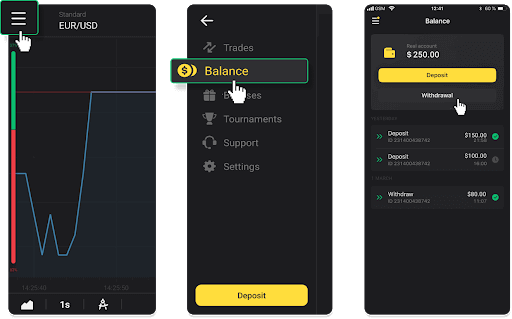
2. Indtast udbetalingsbeløbet og vælg "Perfekte penge" som din udbetalingsmetode. Bemærk venligst, at du kun kan hæve penge til de tegnebøger, du allerede har foretaget en indbetaling med. Klik på "Anmod om udbetaling".
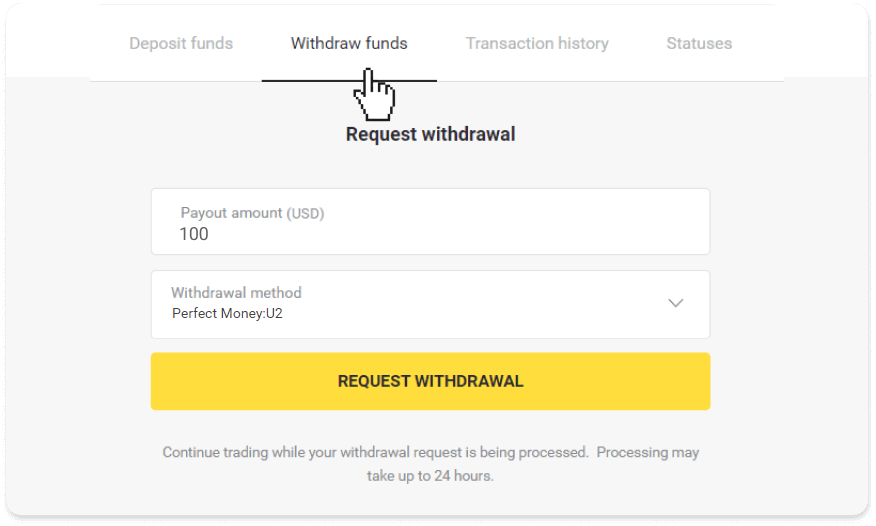
3. Din anmodning er bekræftet! Du kan fortsætte med at handle, mens vi behandler din udbetaling.
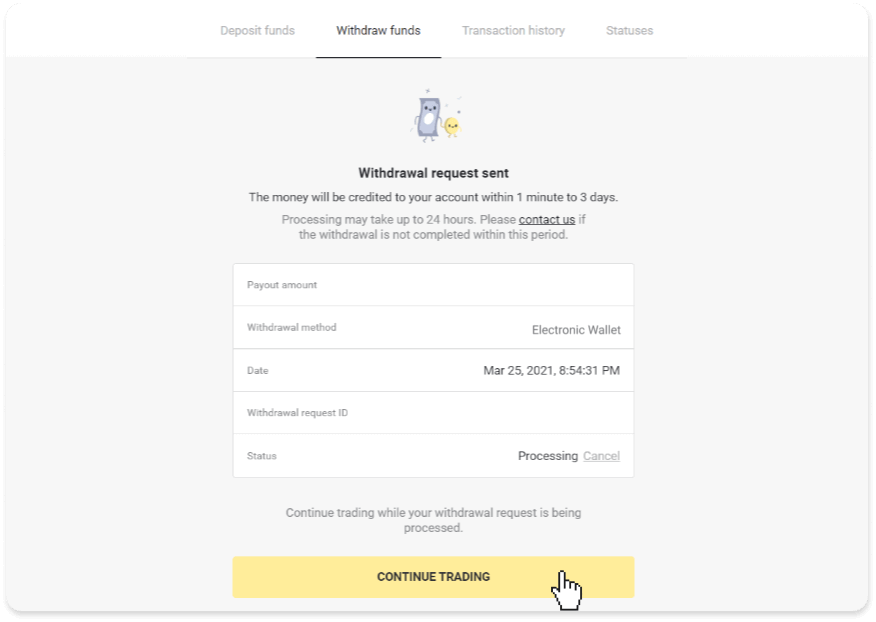
4. Du kan altid spore status for din udbetaling i "Kasse"-sektionen, "Transaktionshistorik"-fanen ("Saldo"-sektionen for mobilappbrugere).
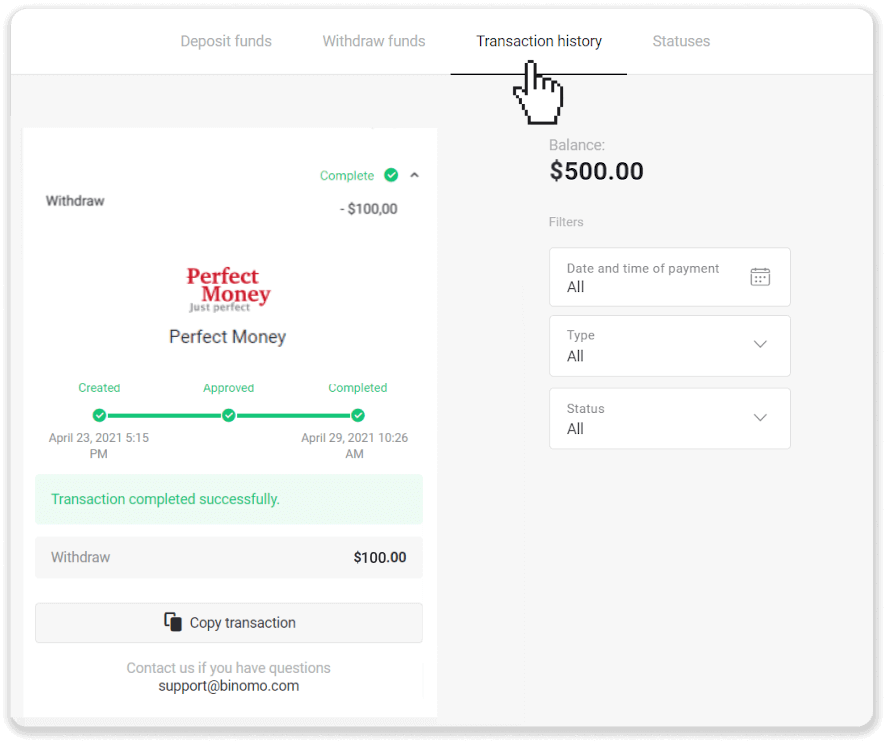
Bemærk . Det tager normalt betalingsudbydere op til 1 time at kreditere penge til din e-wallet. I sjældne tilfælde kan denne periode forlænges til 7 hverdage på grund af nationale helligdage, din betalingsudbyders politik osv.
ADV kontanter (International)
1. Gå til udbetalingen i sektionen "Kasse".I webversionen: Klik på dit profilbillede i øverste højre hjørne af skærmen og vælg fanen "Kasse" i menuen.
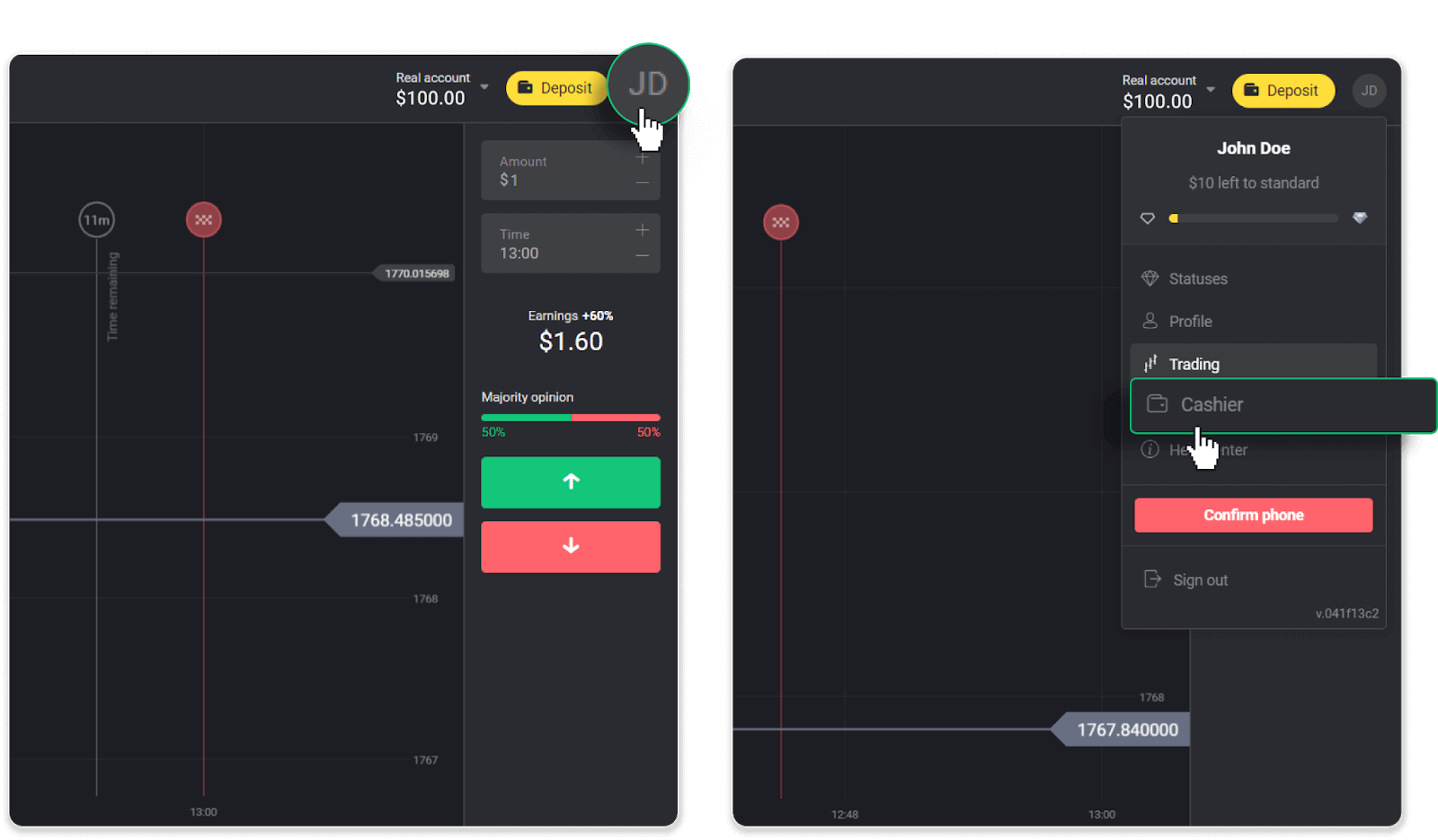
Klik derefter på fanen "Udtræk penge".
I mobilappen: Åbn en venstre sidemenu, vælg sektionen "Saldo", og tryk på knappen "Udtræk".
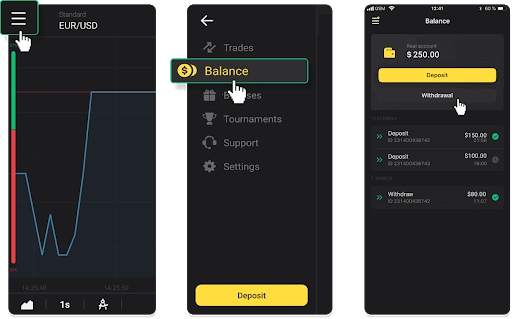
2. Indtast udbetalingsbeløbet og vælg "ADV kontanter" som din udbetalingsmetode. Bemærk venligst, at du kun kan hæve penge til de tegnebøger, du allerede har foretaget en indbetaling med. Klik på "Anmod om udbetaling".
3. Din anmodning er bekræftet! Du kan fortsætte med at handle, mens vi behandler din udbetaling.
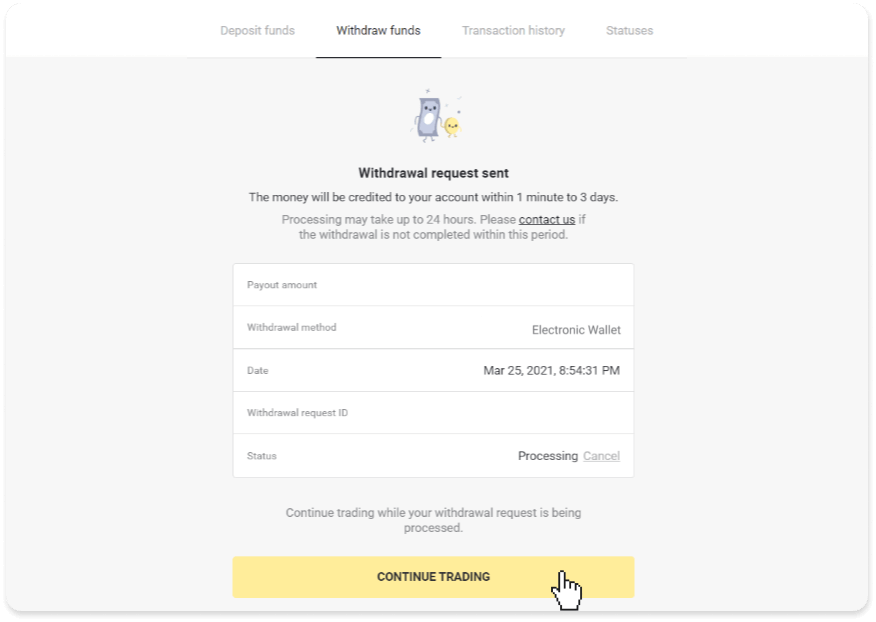
4. Du kan altid spore status for din udbetaling i "Kasse"-sektionen, "Transaktionshistorik"-fanen ("Saldo"-sektionen for mobilappbrugere).
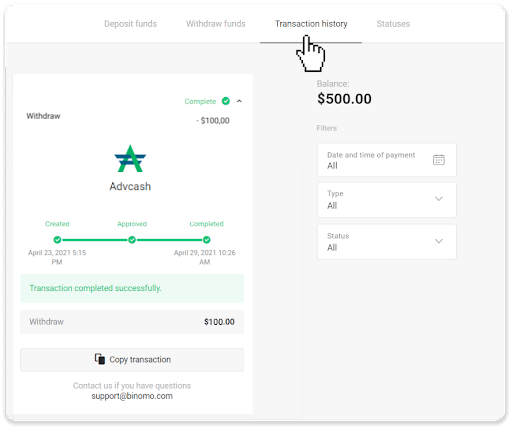
Bemærk . Det tager normalt betalingsudbydere op til 1 time at kreditere penge til din e-wallet. I sjældne tilfælde kan denne periode forlænges til 7 hverdage på grund af nationale helligdage, din betalingsudbyders politik osv.
PayTM (Indien)
1. Gå til udbetalingen i sektionen "Kasse".I webversionen: Klik på dit profilbillede i øverste højre hjørne af skærmen og vælg fanen "Kasse" i menuen.
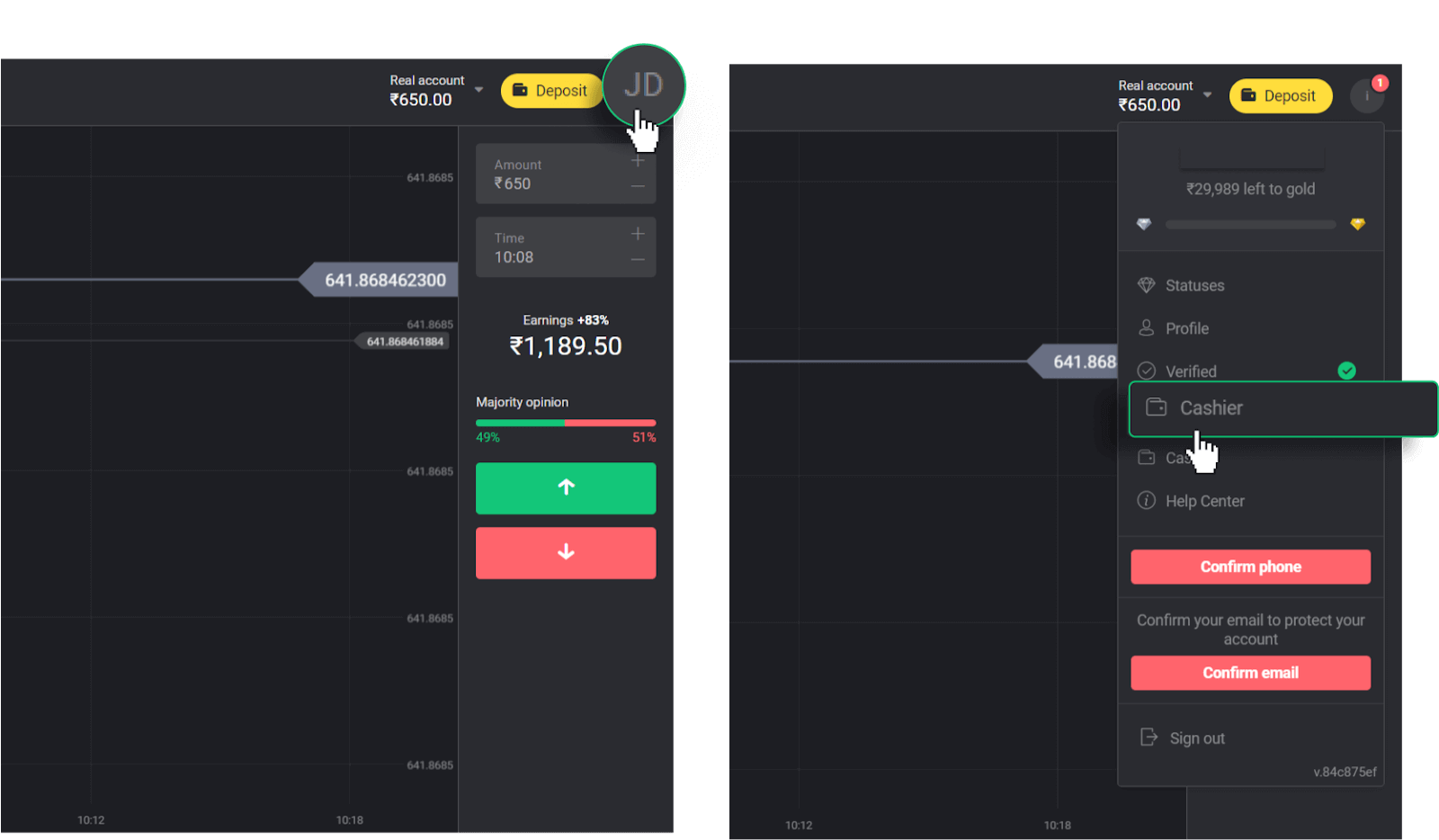
Klik derefter på fanen "Udtræk penge".
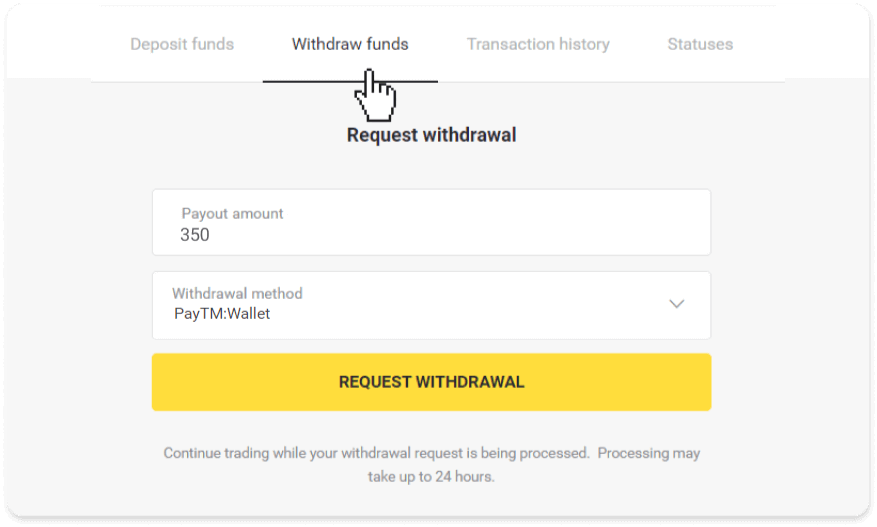
I mobilappen: Åbn en venstre sidemenu, vælg sektionen "Saldo", og tryk på knappen "Udtræk".
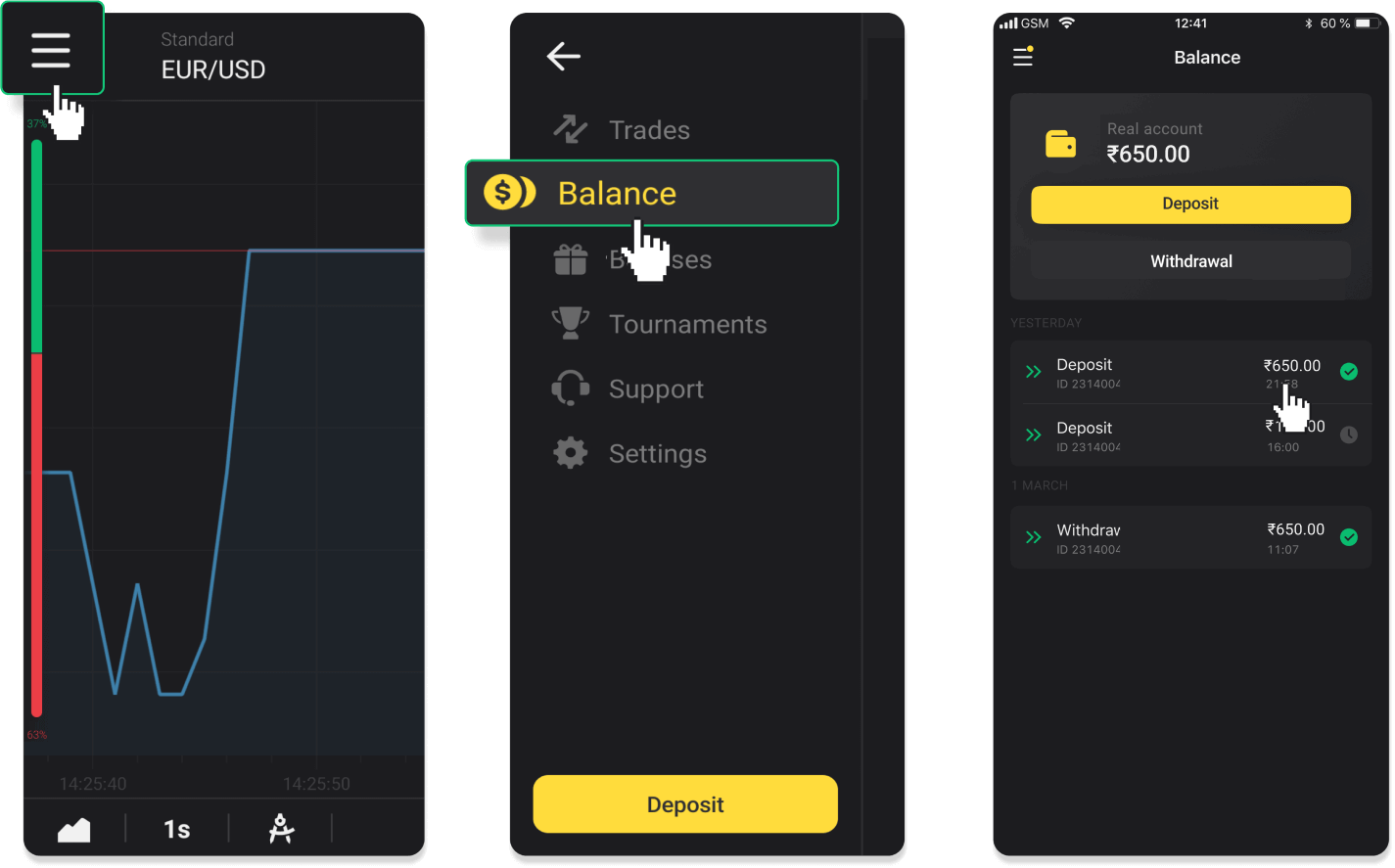
2. Indtast udbetalingsbeløbet og vælg "PayTM" som din udbetalingsmetode og udfyld dit telefonnummer. Bemærk venligst, at du kun kan hæve penge til de tegnebøger, du allerede har foretaget en indbetaling med. Klik på "Anmod om udbetaling". Bemærk venligst, at det mindste udbetalingsbeløb er Rs.1000.
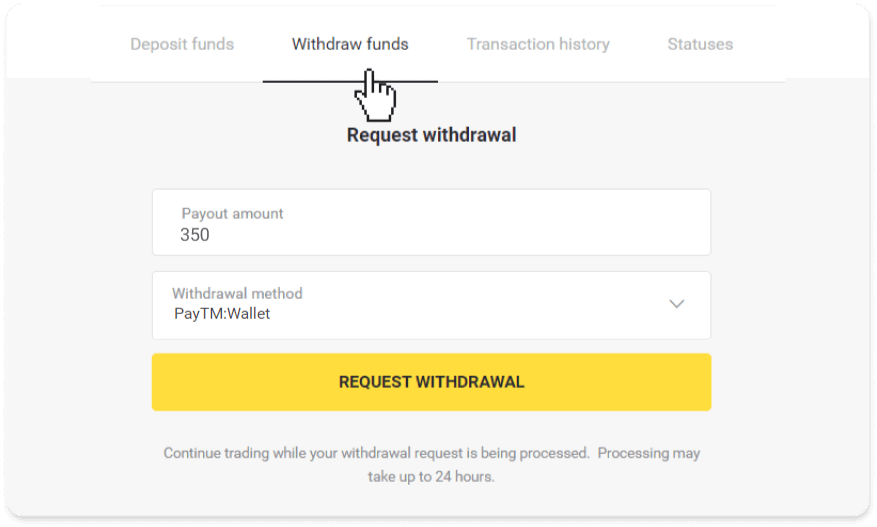
3. Din anmodning er bekræftet! Du kan fortsætte med at handle, mens vi behandler din udbetaling.
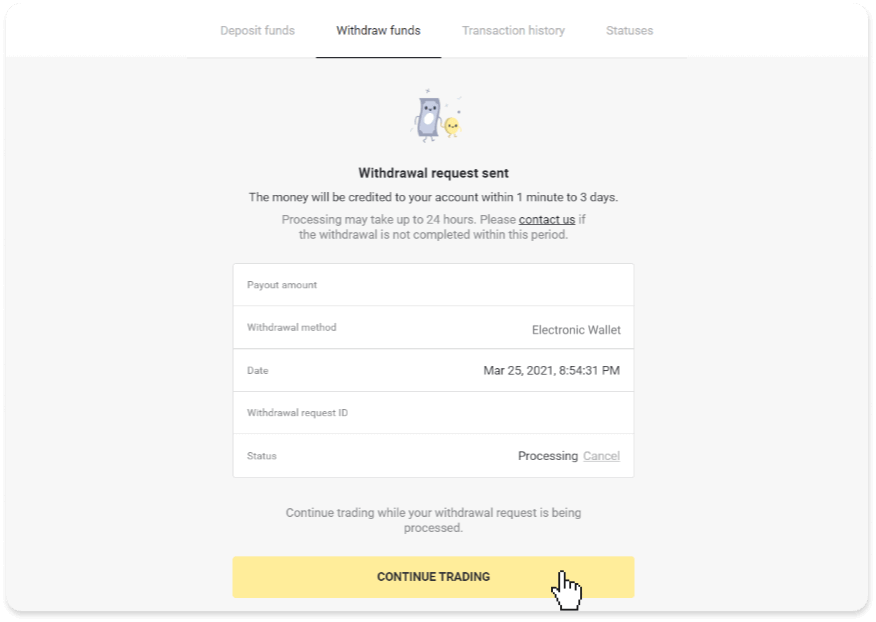
4. Du kan altid spore status for din udbetaling i "Kasse"-sektionen, "Transaktionshistorik"-fanen ("Saldo"-sektionen for mobilappbrugere).
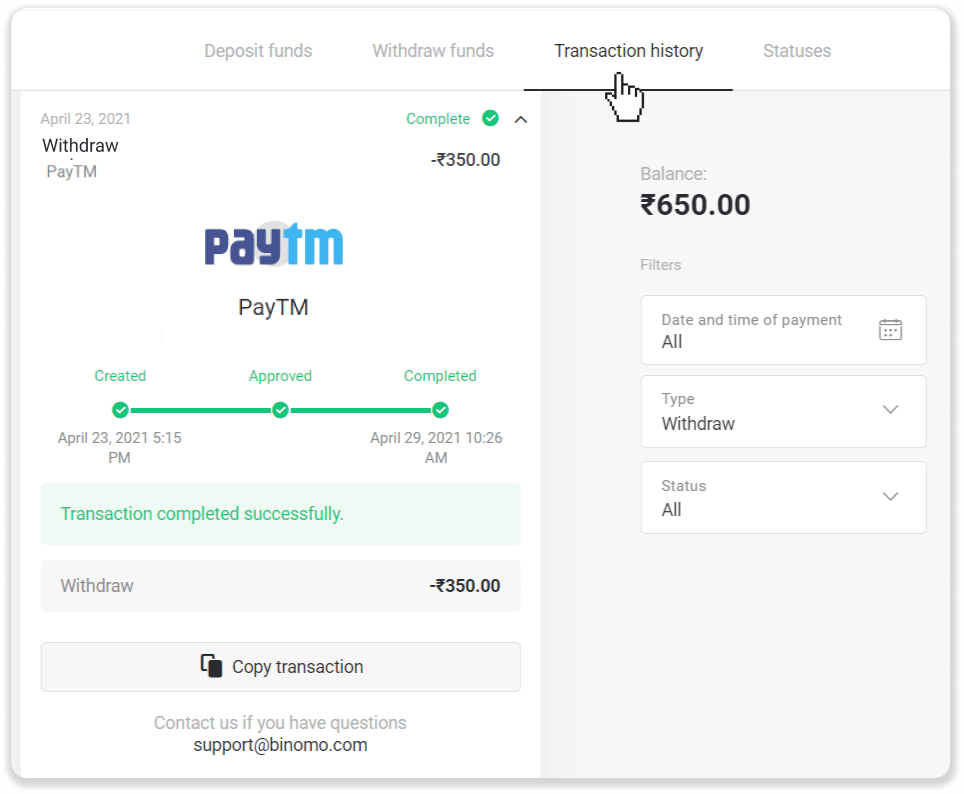
Bemærk . Det tager normalt betalingsudbydere op til 1 time at kreditere penge til din e-wallet. I sjældne tilfælde kan denne periode forlænges til 7 hverdage på grund af nationale helligdage, din betalingsudbyders politik osv.
Globe Pay (Indien)
1. Gå til udbetalingen i sektionen "Kasse".I webversionen: Klik på dit profilbillede i øverste højre hjørne af skærmen og vælg fanen "Kasse" i menuen.
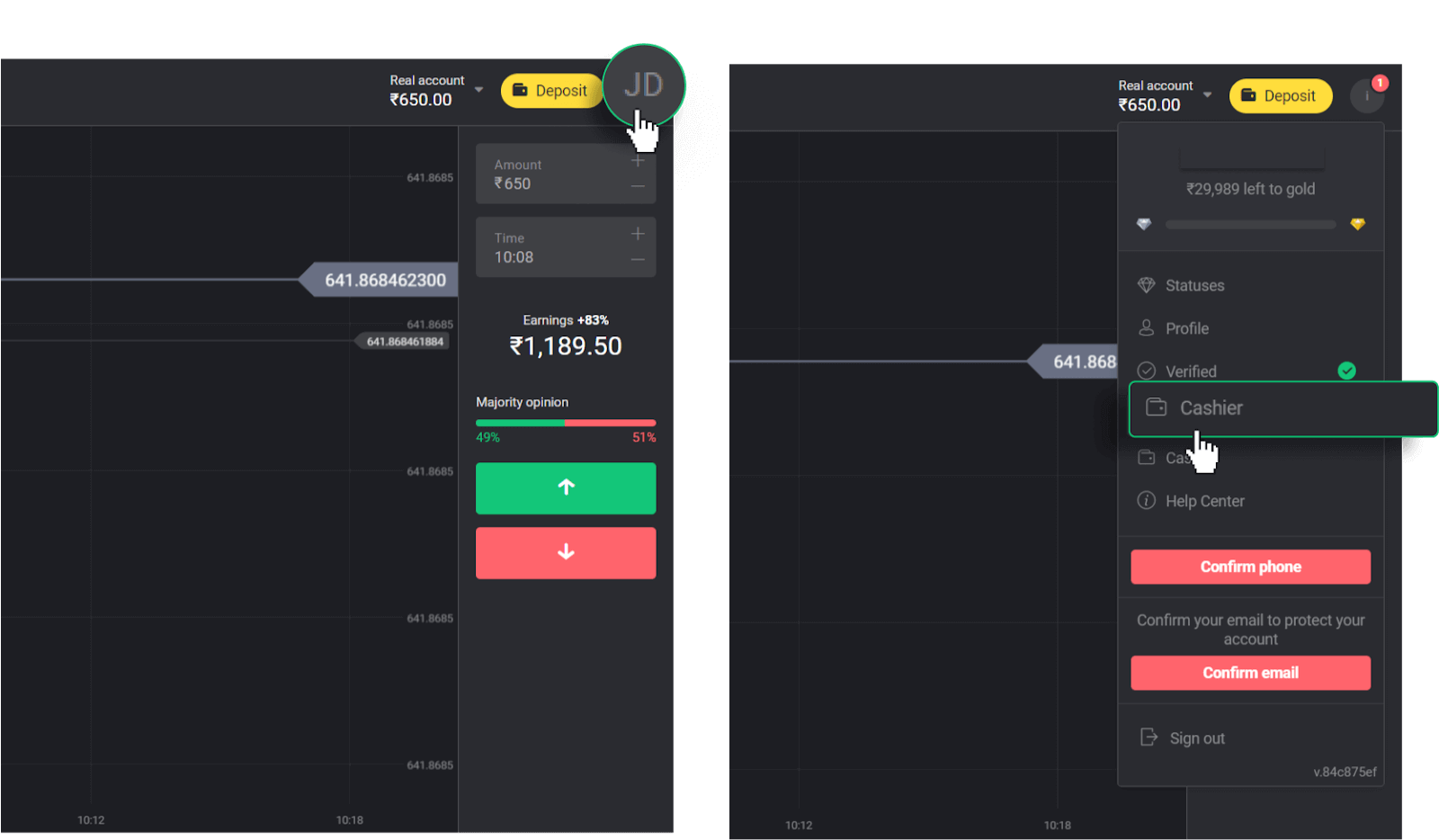
Klik derefter på fanen "Udtræk penge".
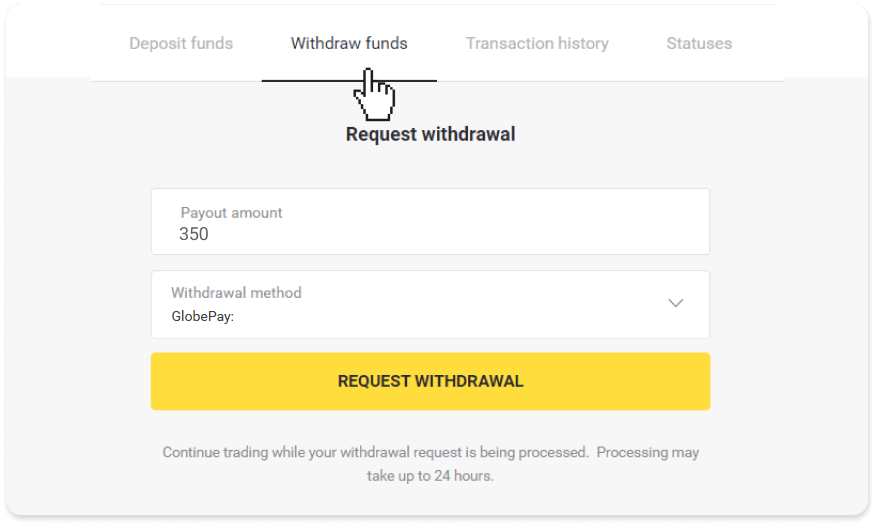
I mobilappen: Åbn en venstre sidemenu, vælg sektionen "Saldo", og tryk på knappen "Udtræk".
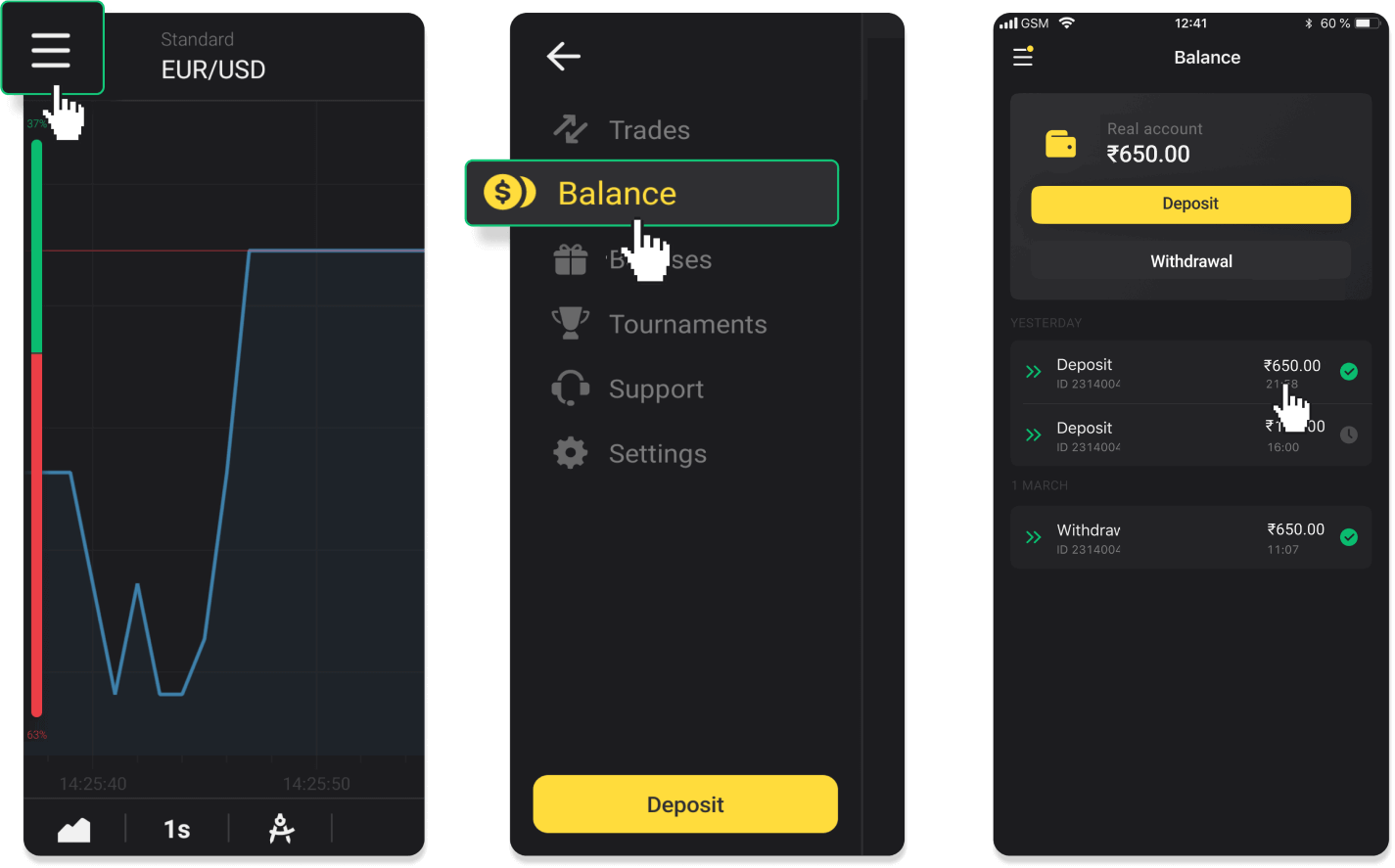
2. Indtast udbetalingsbeløbet og vælg "Globe Pay" som din udbetalingsmetode og udfyld dit telefonnummer. Bemærk venligst, at du kun kan hæve penge til de tegnebøger, du allerede har foretaget en indbetaling med. Klik på "Anmod om udbetaling".
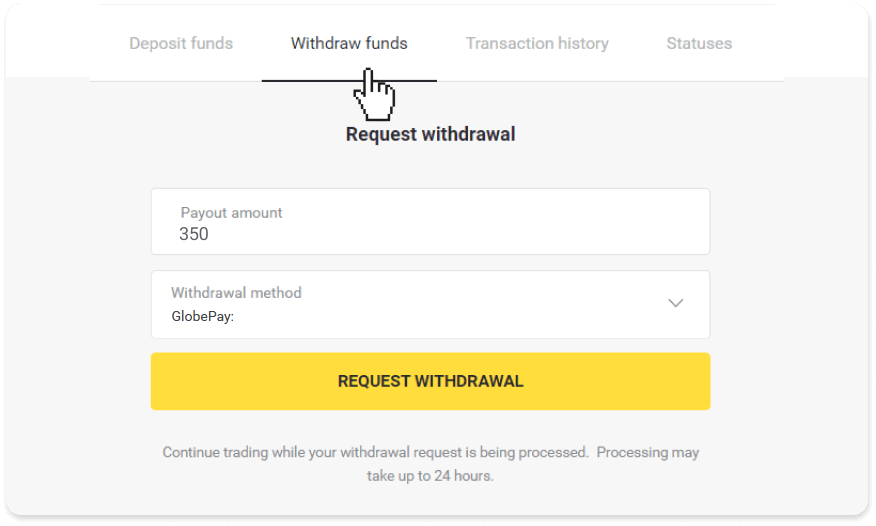
3. Din anmodning er bekræftet! Du kan fortsætte med at handle, mens vi behandler din udbetaling.
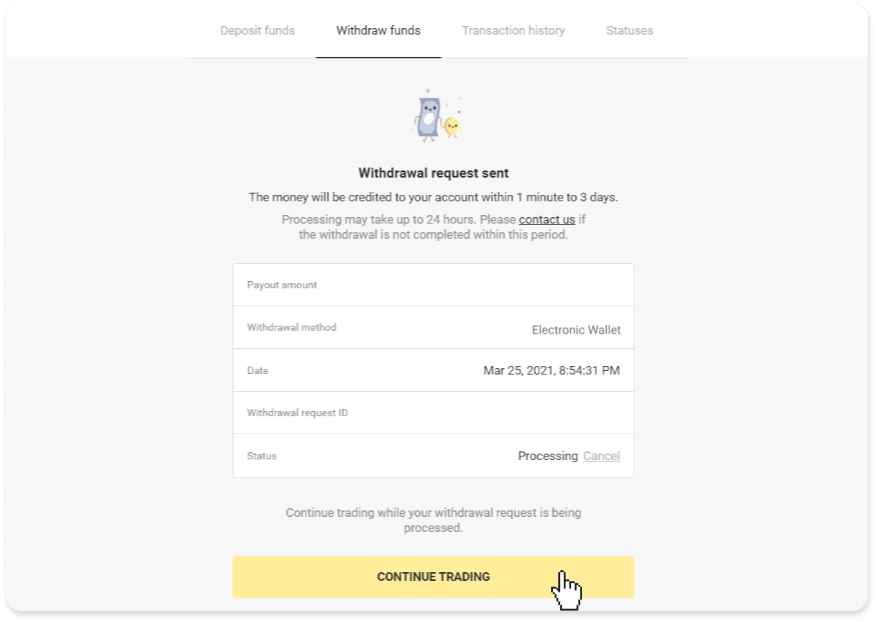
4. Du kan altid spore status for din udbetaling i "Kasse"-sektionen, "Transaktionshistorik"-fanen ("Saldo"-sektionen for mobilappbrugere).
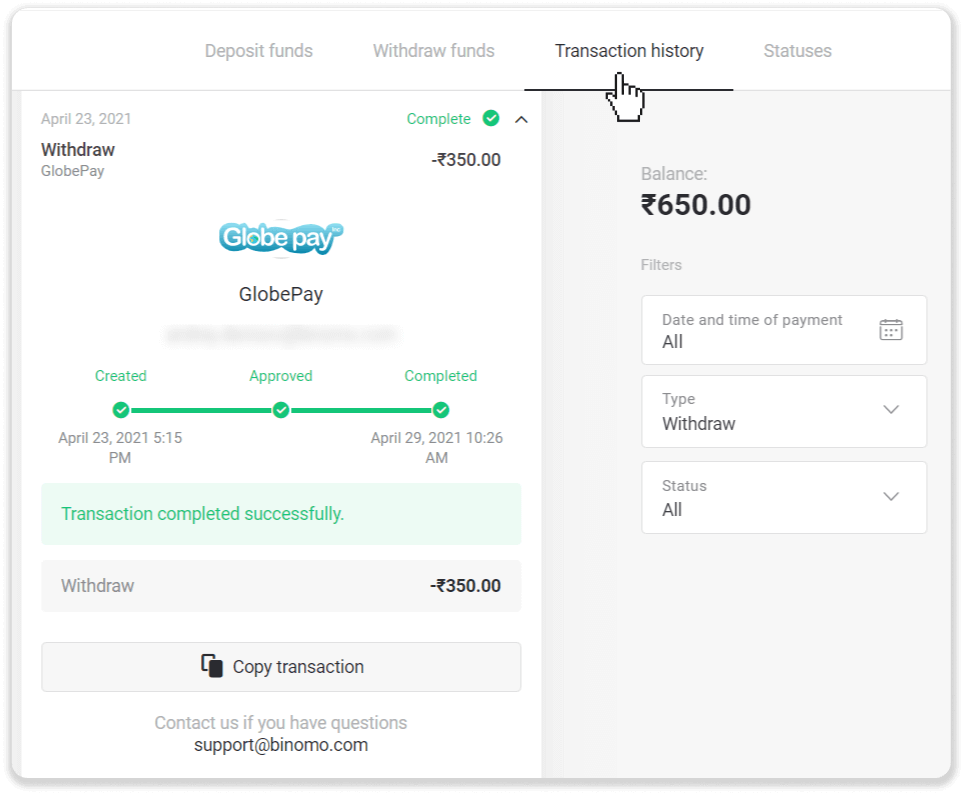
Bemærk . Det tager normalt betalingsudbydere op til 1 time at kreditere penge til din e-wallet. I sjældne tilfælde kan denne periode forlænges til 7 hverdage på grund af nationale helligdage, din betalingsudbyders politik osv.
AstroPay (Latinamerika)
1. Gå til udbetalingen i sektionen "Kasse".I webversionen: Klik på dit profilbillede i øverste højre hjørne af skærmen og vælg fanen "Kasse" i menuen.
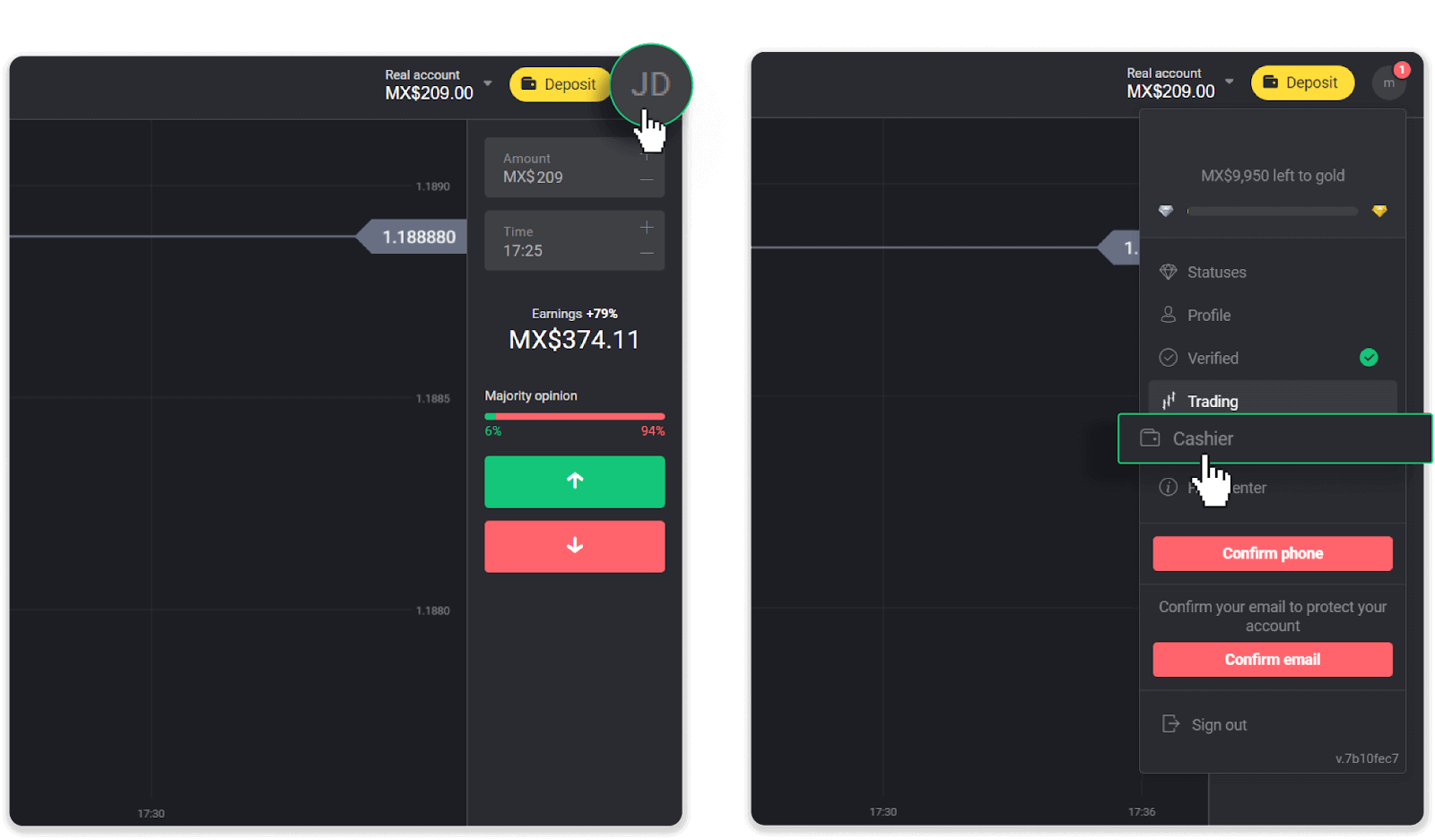
Klik derefter på fanen "Udtræk penge".
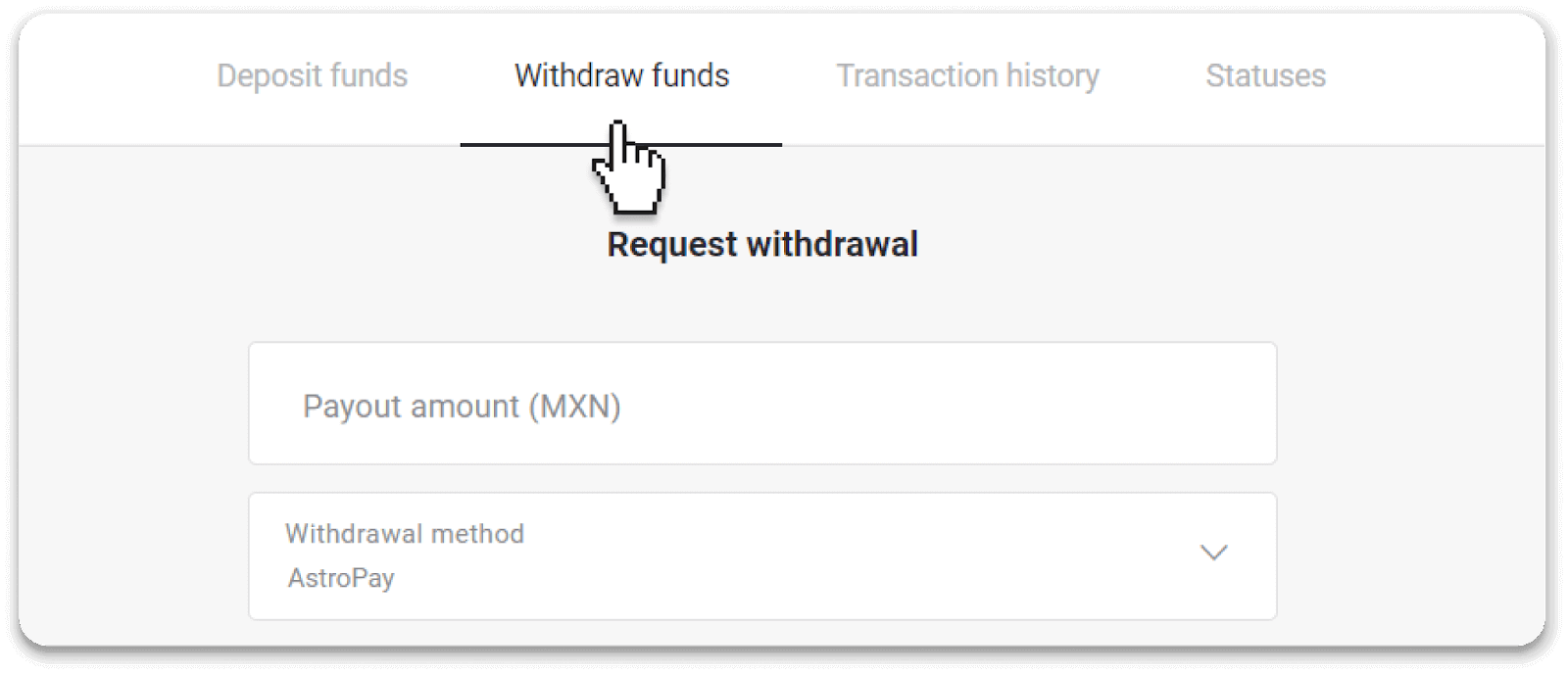
I mobilappen: Åbn en venstre sidemenu, vælg sektionen "Saldo", og tryk på knappen "Udtræk".
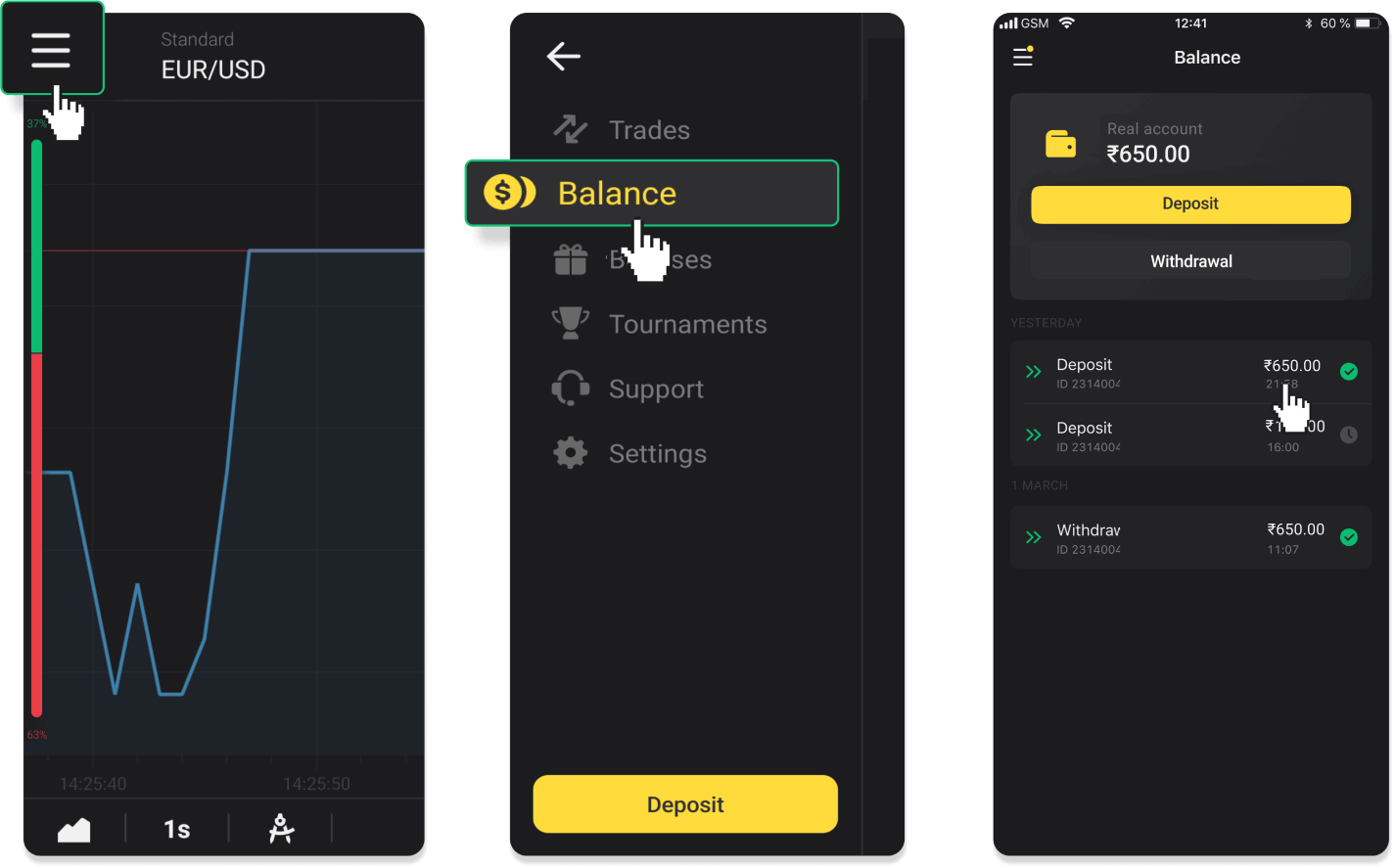
2. Indtast udbetalingsbeløbet og vælg "AstroPay" som din udbetalingsmetode. Indtast dit telefonnummer og klik på "Anmod om udbetaling".
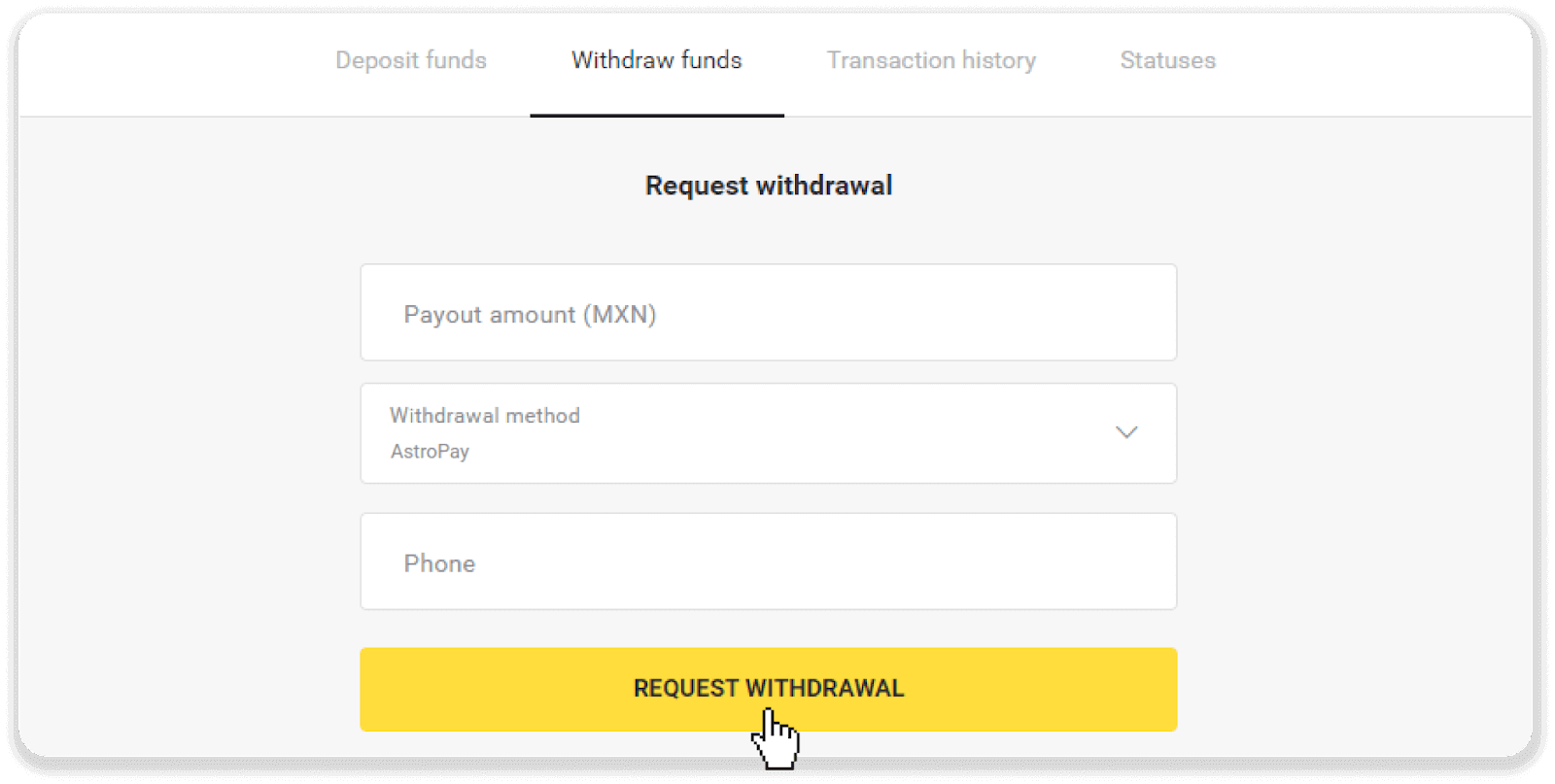
3. Din anmodning er bekræftet! Du kan fortsætte med at handle, mens vi behandler din udbetaling.
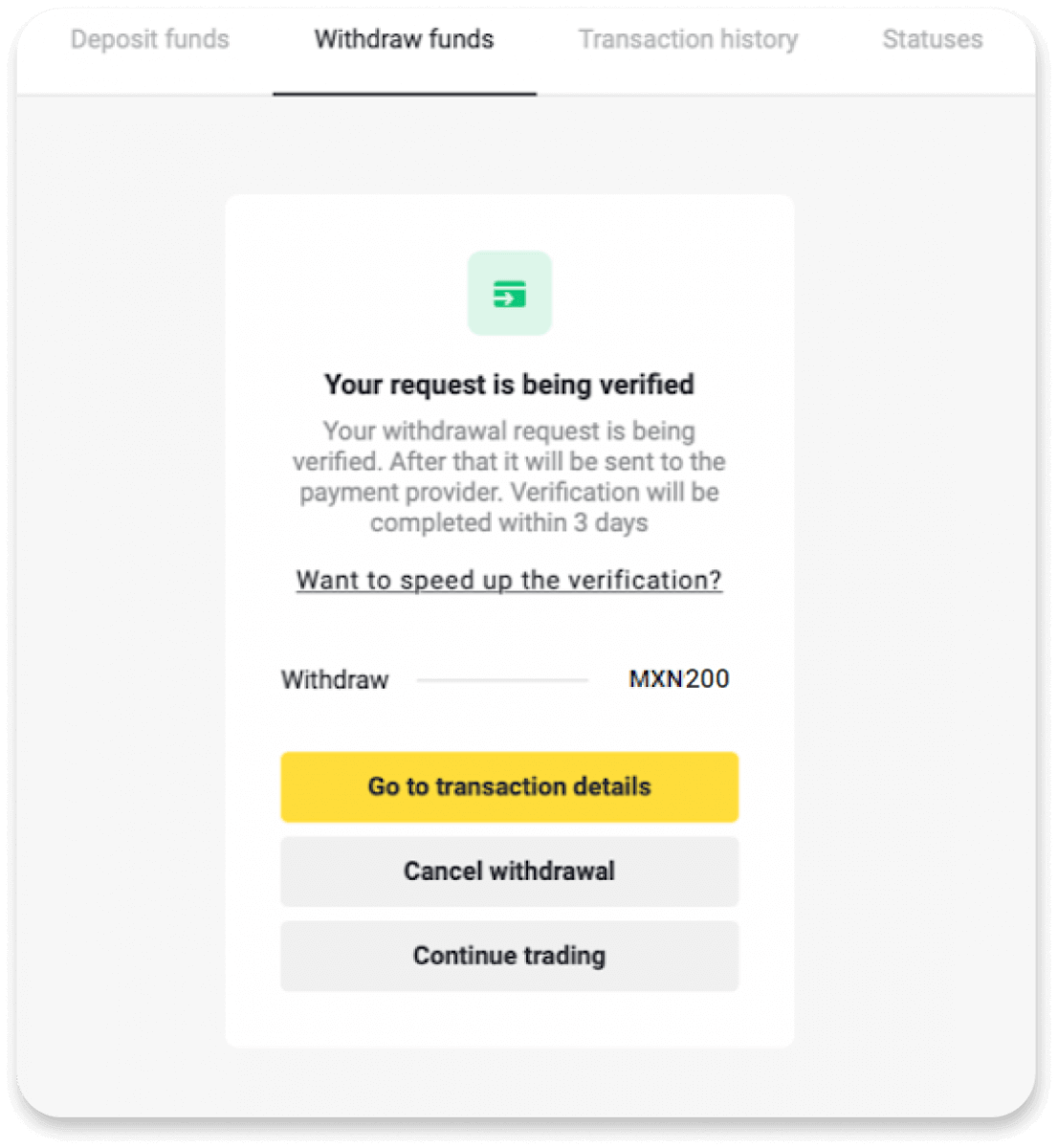
4. Du kan altid spore status for din udbetaling i "Kasse"-sektionen, "Transaktionshistorik"-fanen ("Saldo"-sektionen for mobilappbrugere).
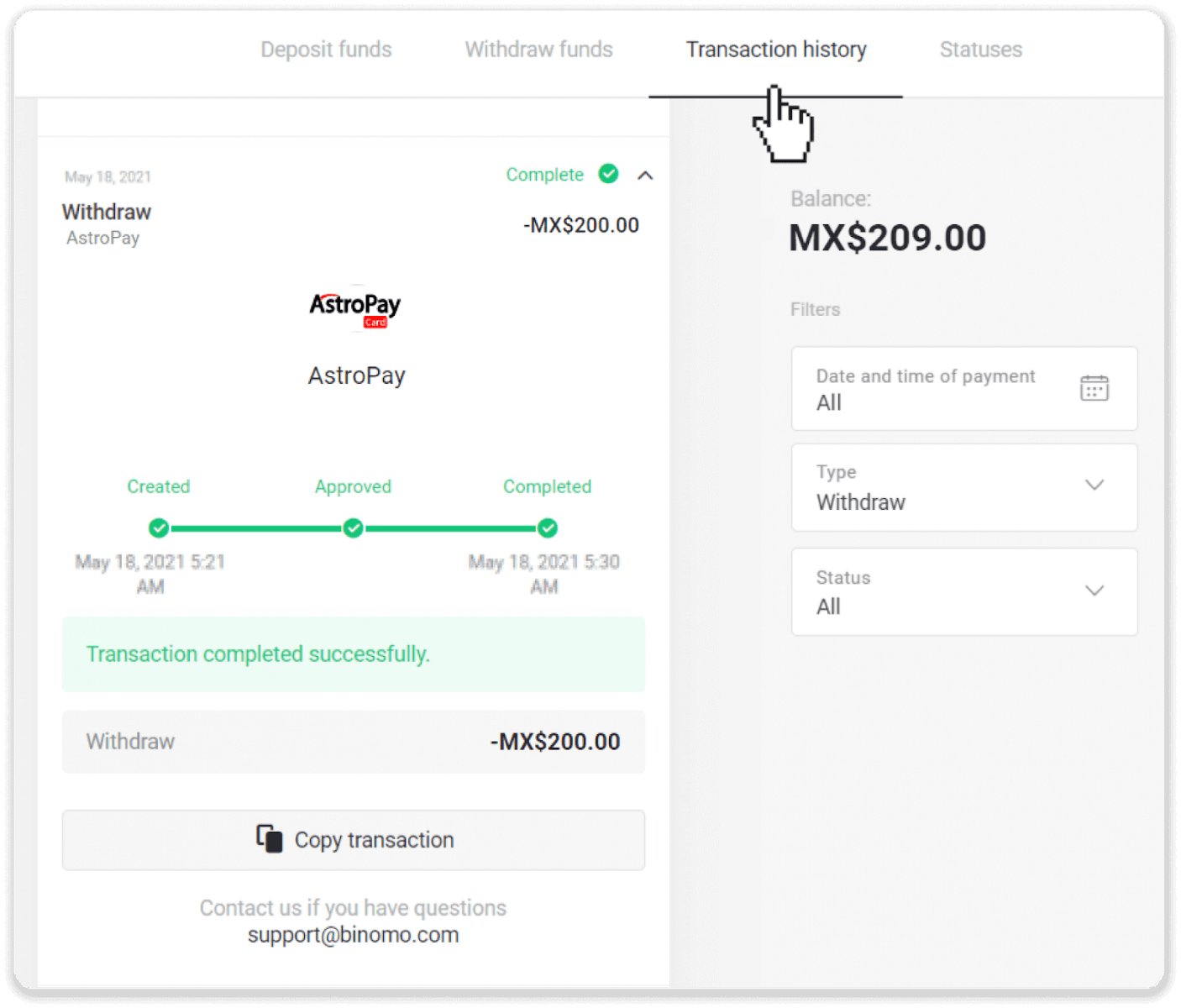
Skrill (international)
1. Gå til udbetalingen i sektionen "Kasse".I webversionen: Klik på dit profilbillede i øverste højre hjørne af skærmen og vælg fanen "Kasse" i menuen.
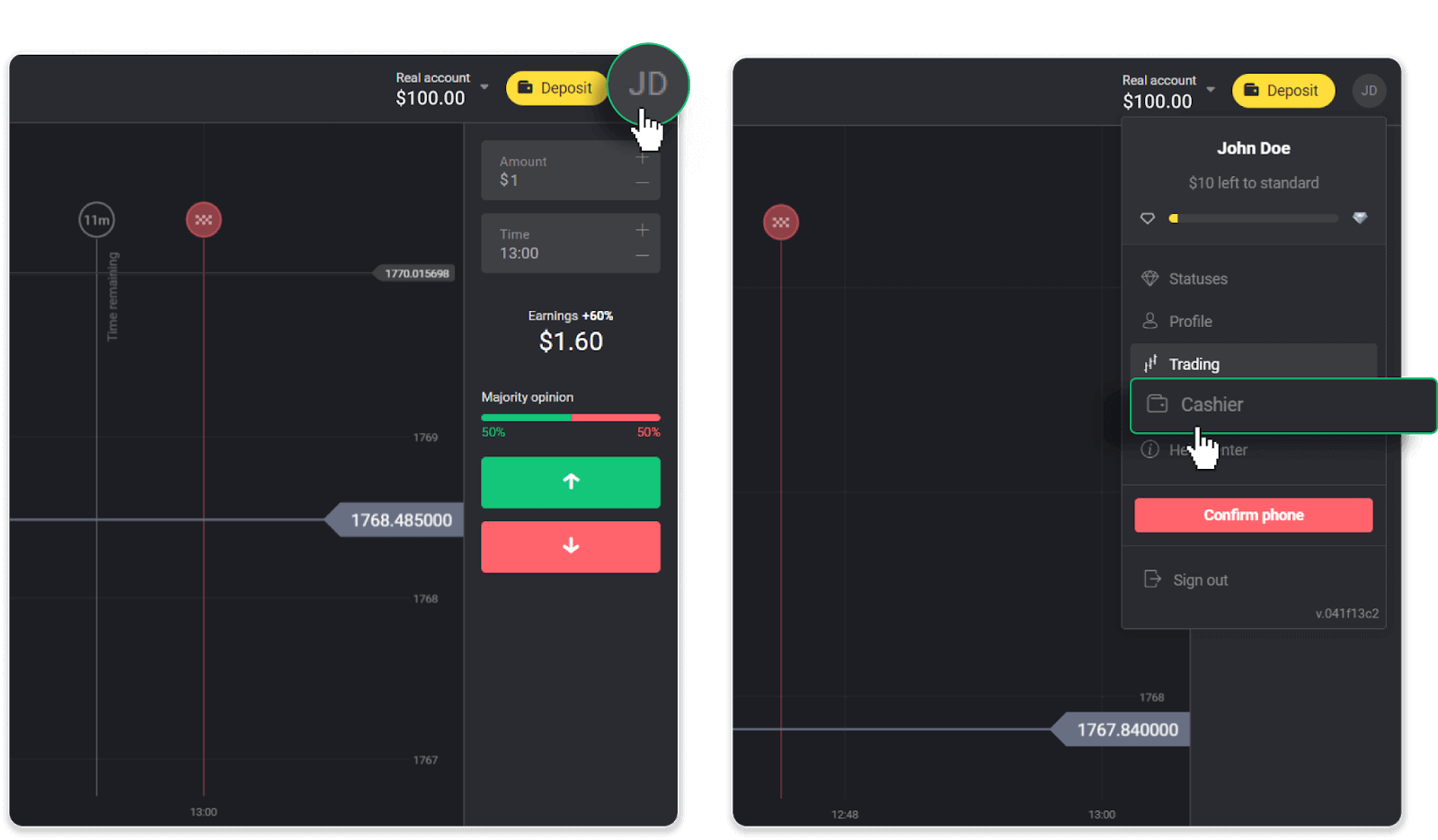
Klik derefter på fanen "Udtræk penge".
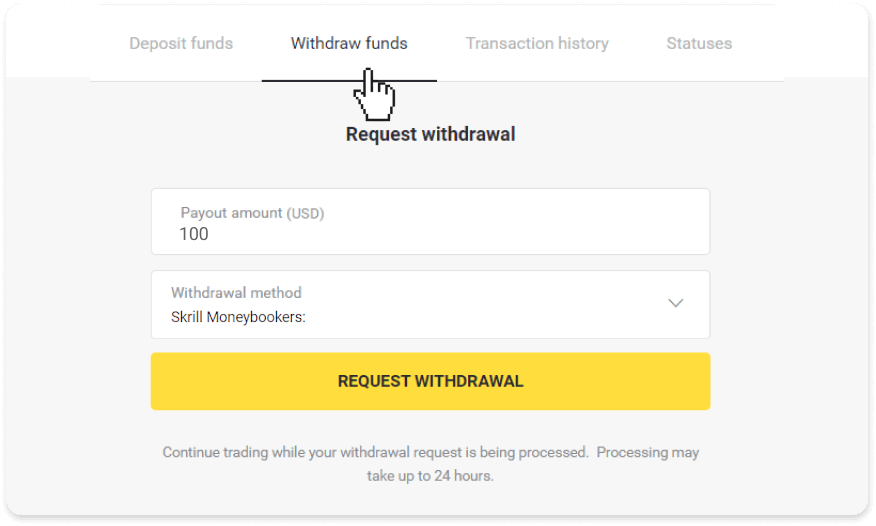
I mobilappen: Åbn en venstre sidemenu, vælg sektionen "Saldo", og tryk på knappen "Udtræk".
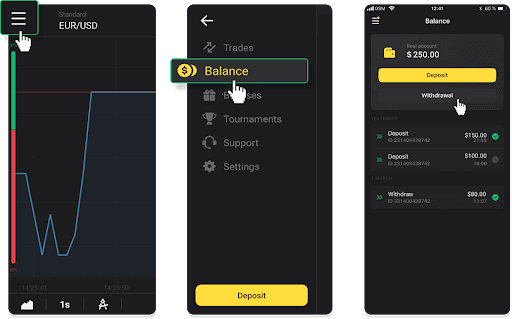
2. Indtast udbetalingsbeløbet og vælg "Skrill" som din udbetalingsmetode og udfyld din e-mailadresse. Bemærk venligst, at du kun kan hæve penge til de tegnebøger, du allerede har foretaget en indbetaling med. Klik på "Anmod om udbetaling".
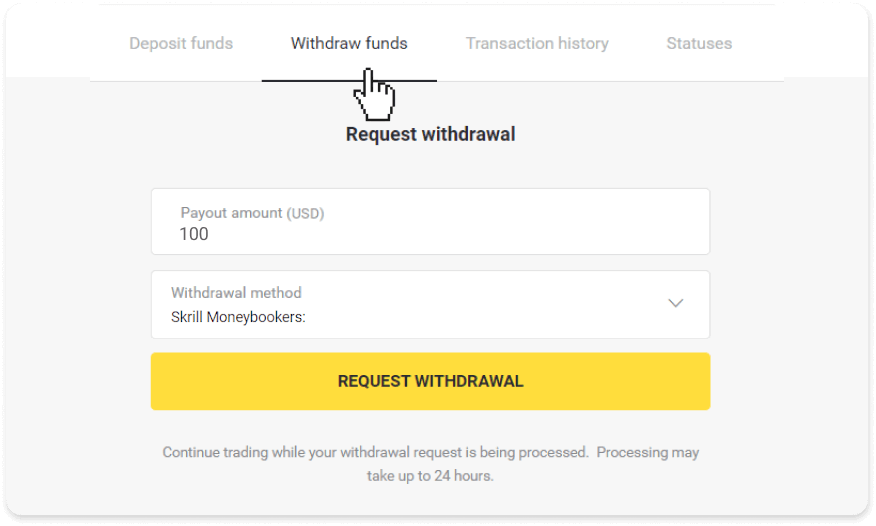
3. Din anmodning er bekræftet! Du kan fortsætte med at handle, mens vi behandler din udbetaling.
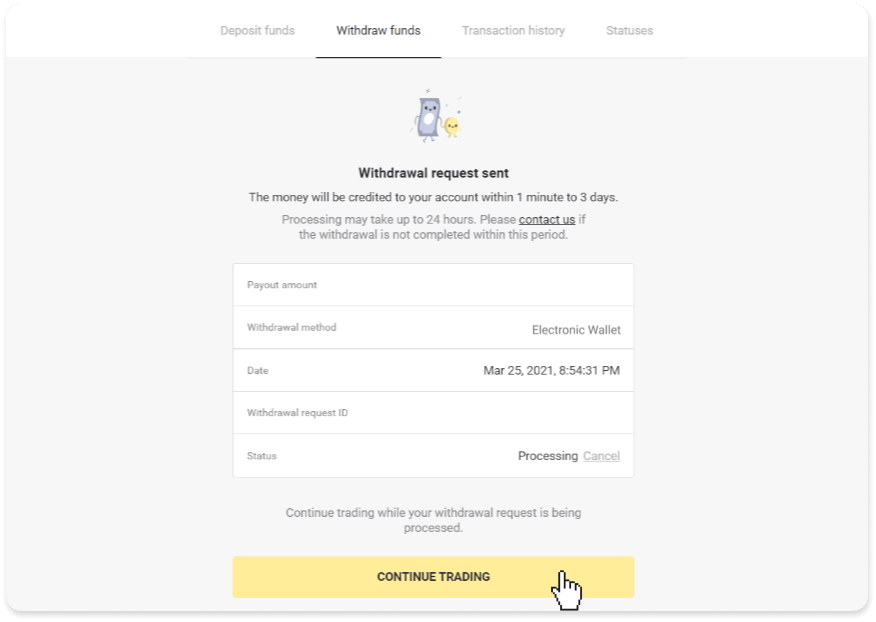
4. Du kan altid spore status for din udbetaling i "Kasse"-sektionen, "Transaktionshistorik"-fanen ("Saldo"-sektionen for mobilappbrugere).
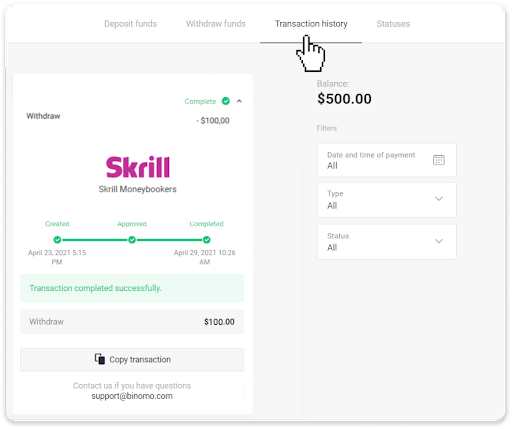
Bemærk . Det tager normalt betalingsudbydere op til 1 time at kreditere penge til din e-wallet. I sjældne tilfælde kan denne periode forlænges til 7 hverdage på grund af nationale helligdage, din betalingsudbyders politik mv.


